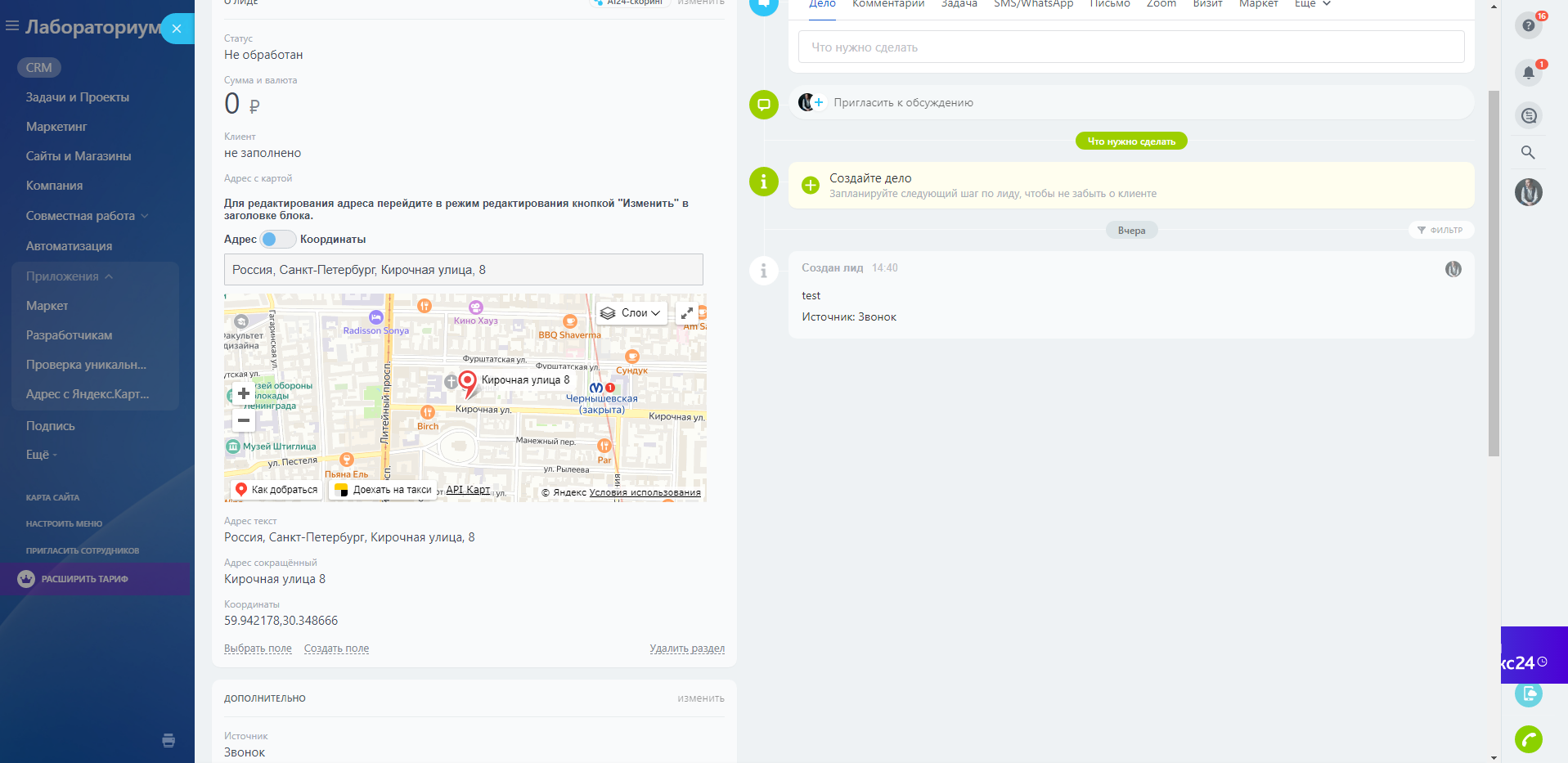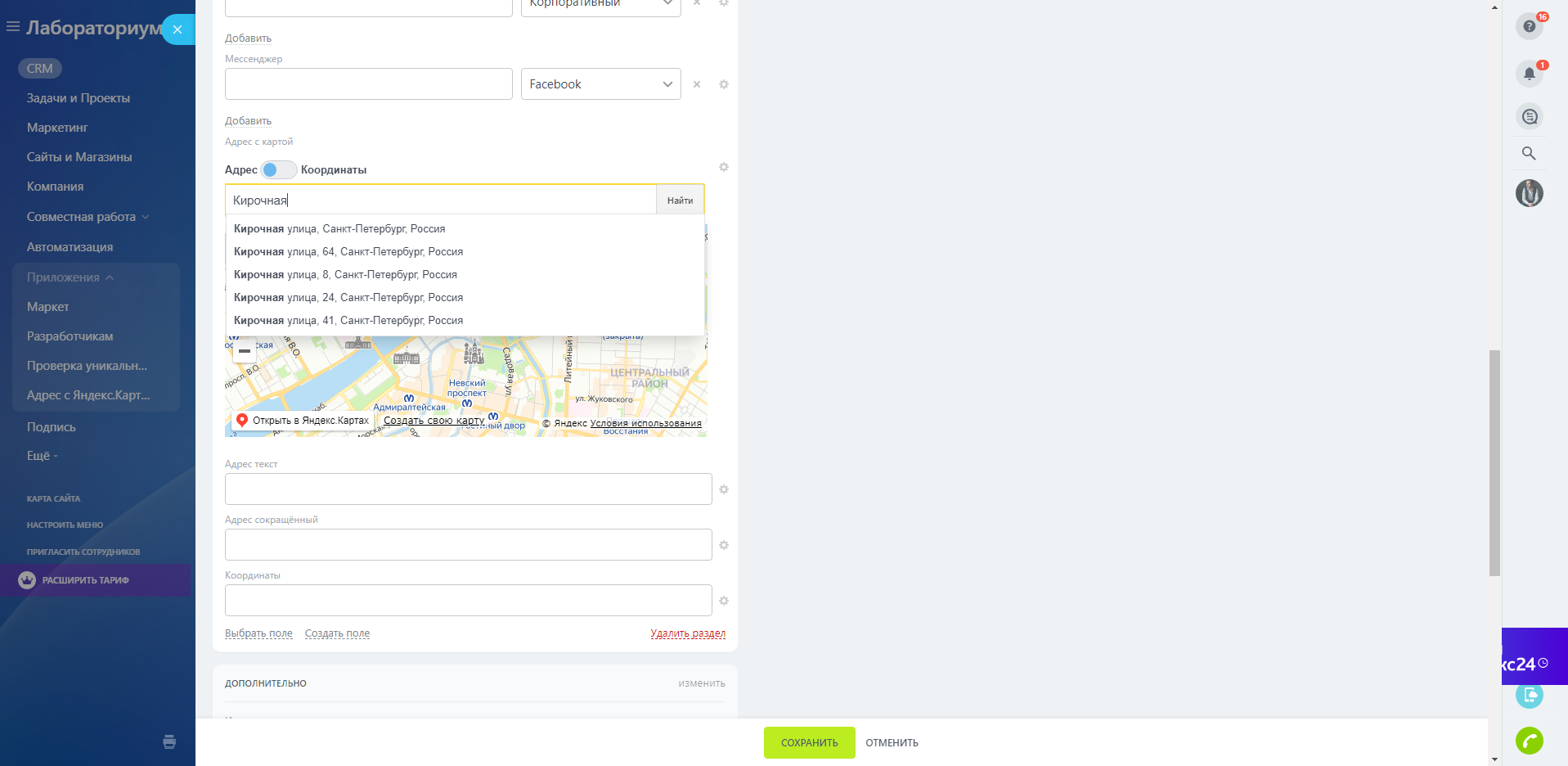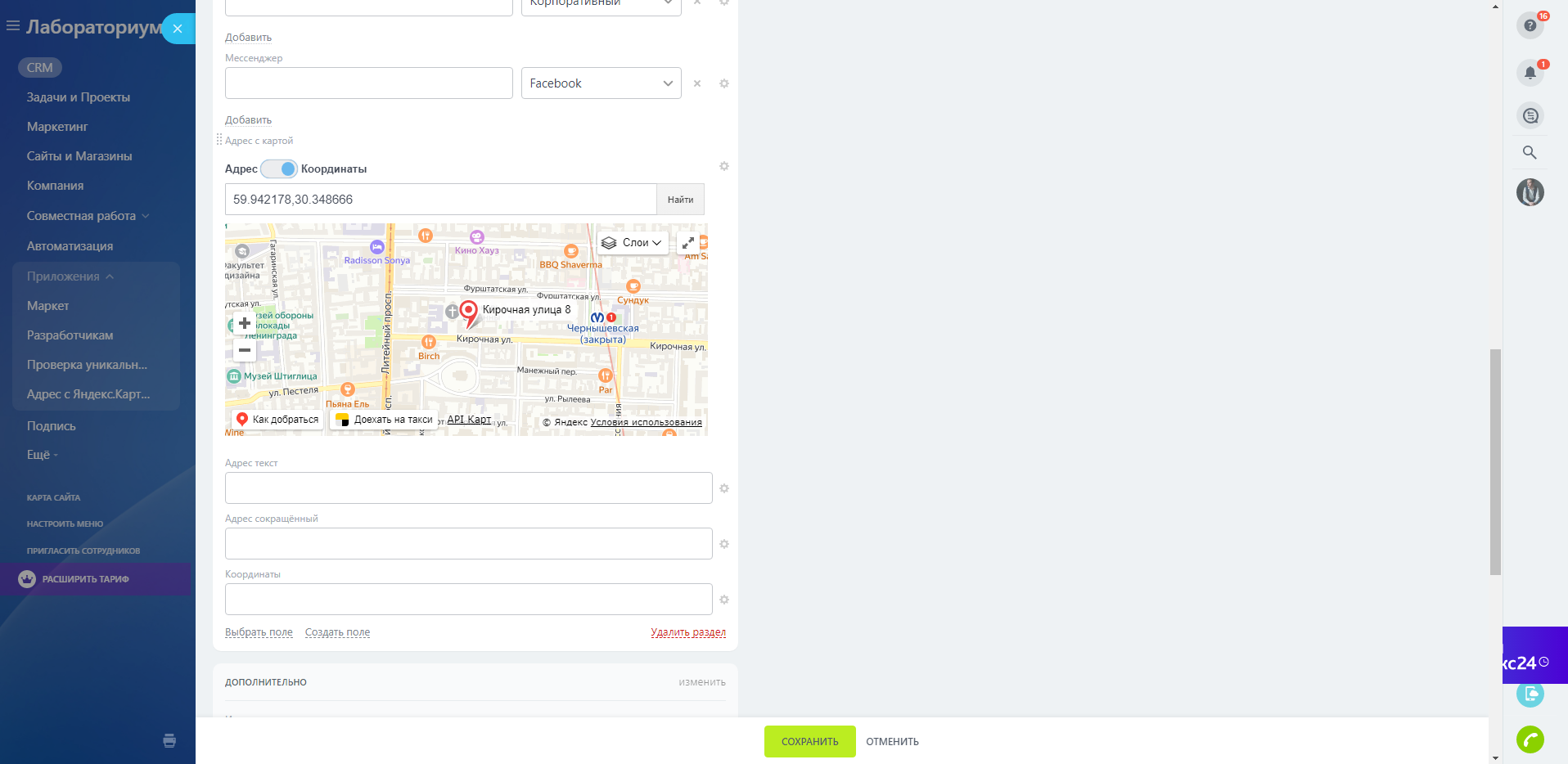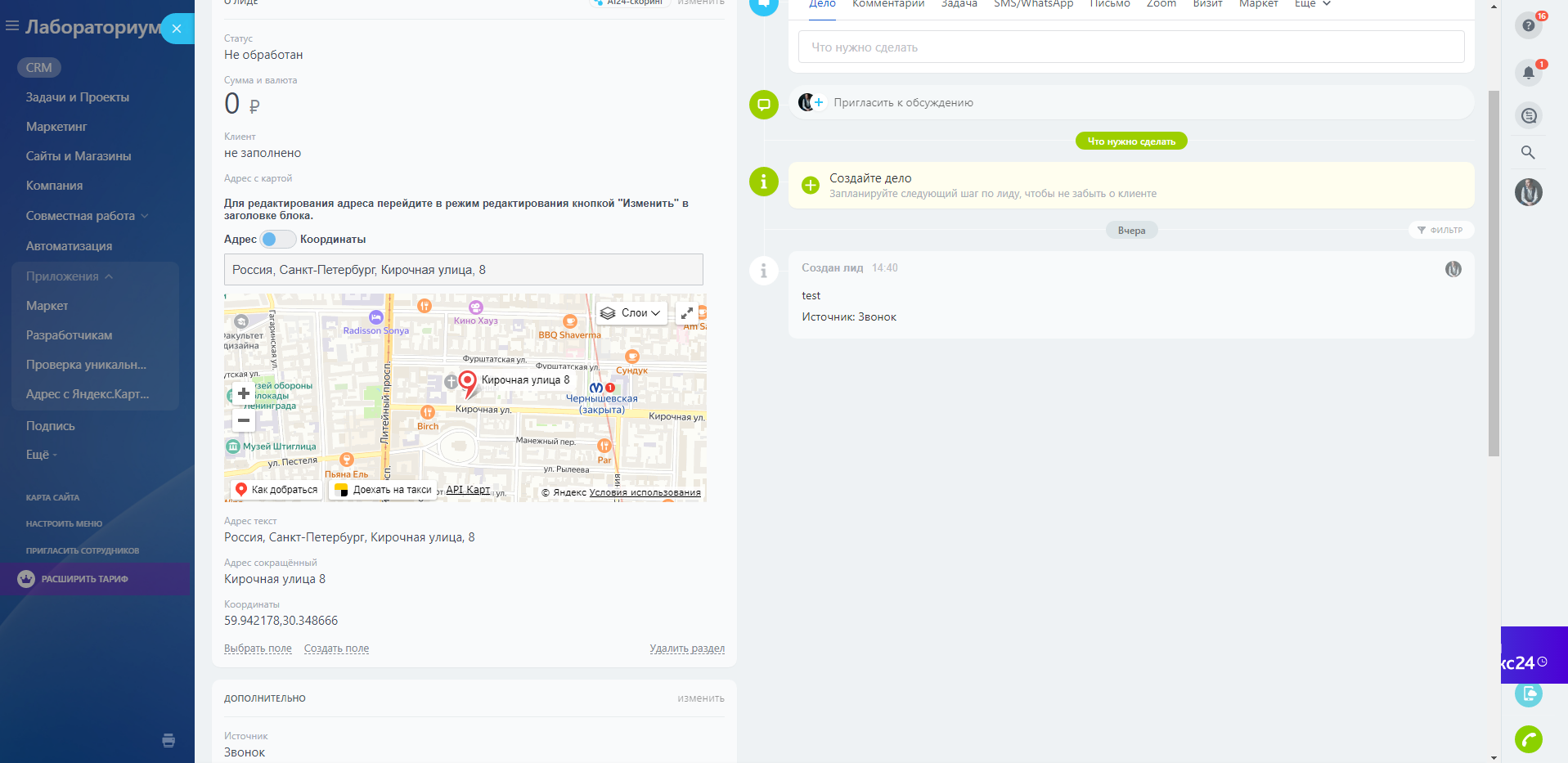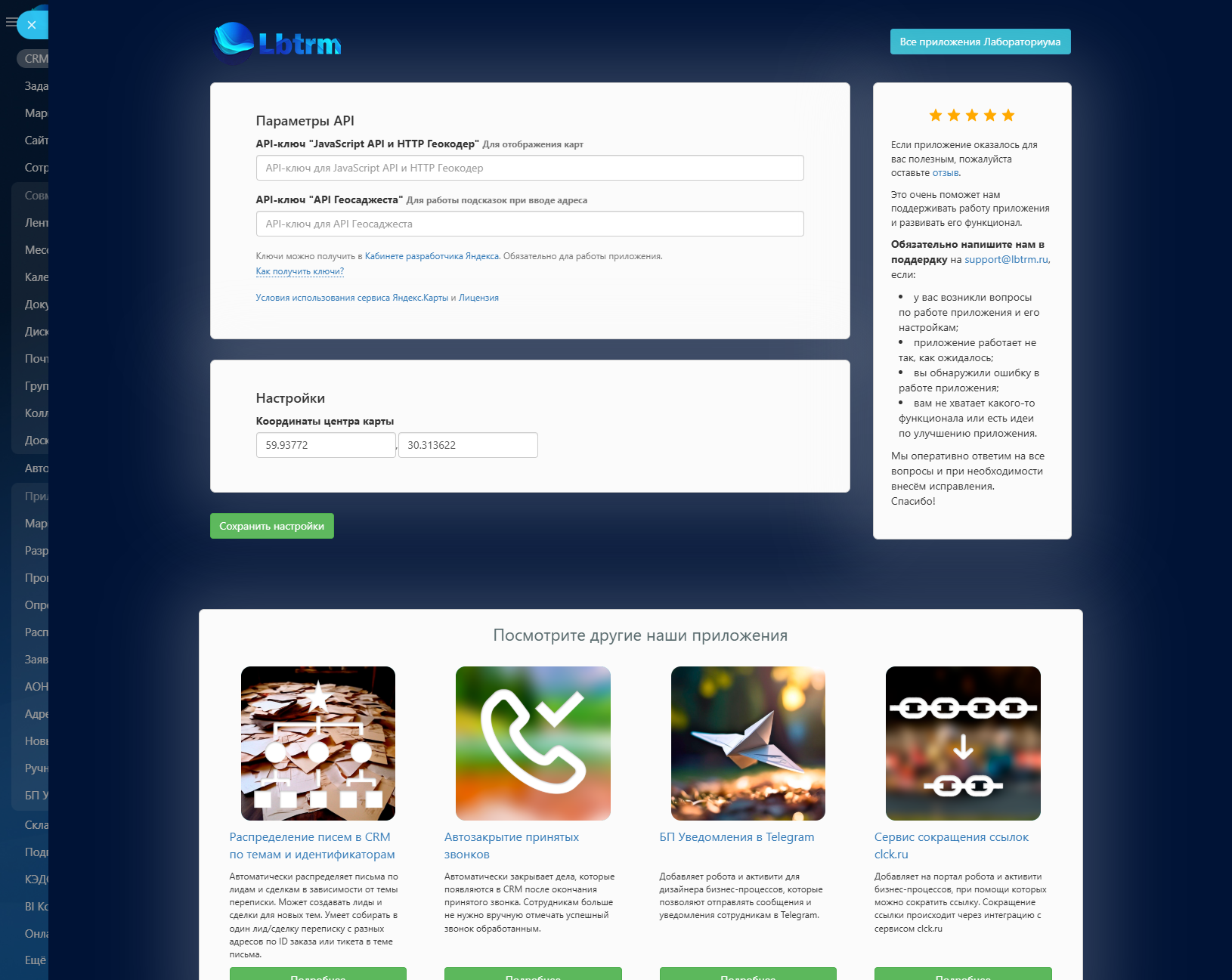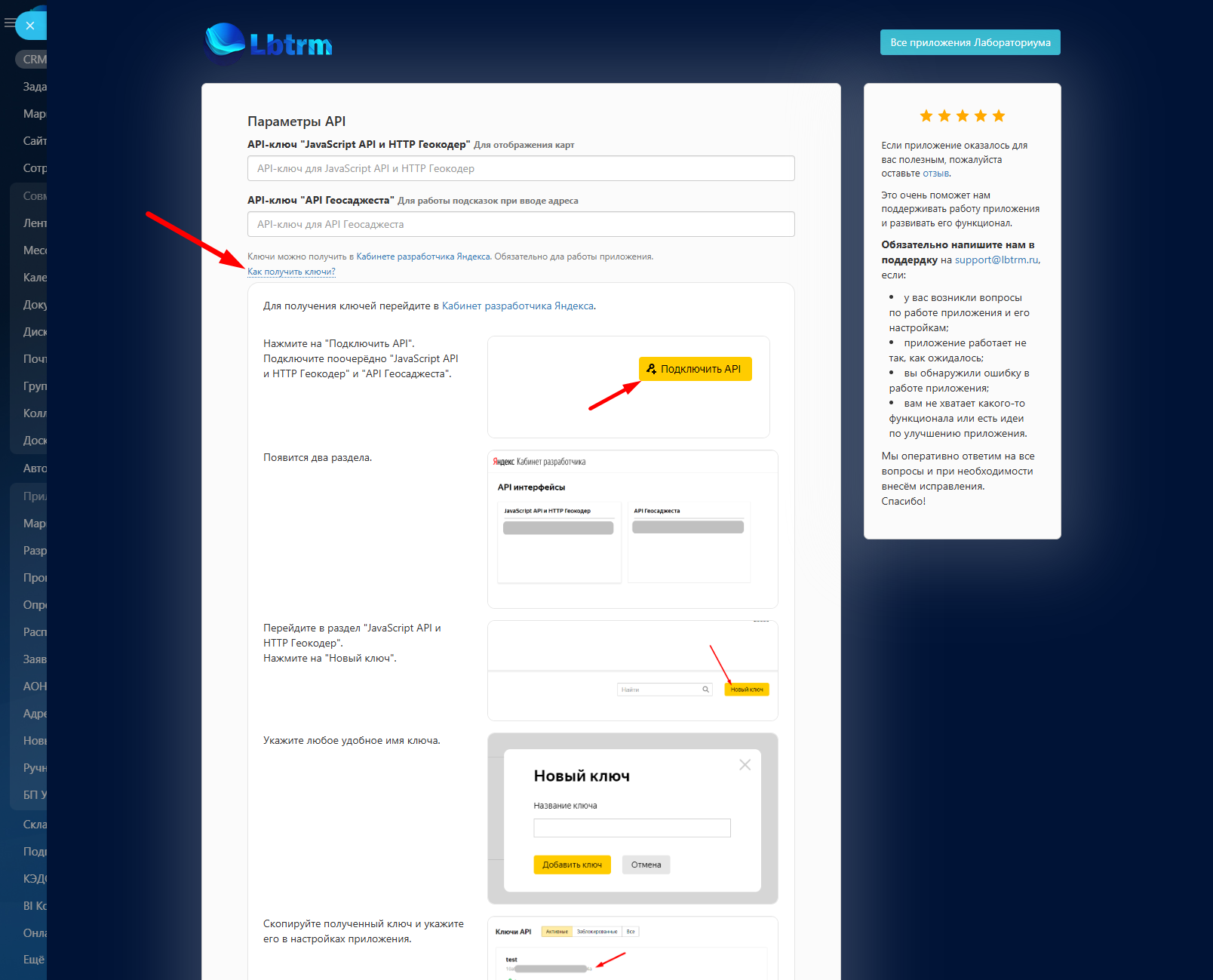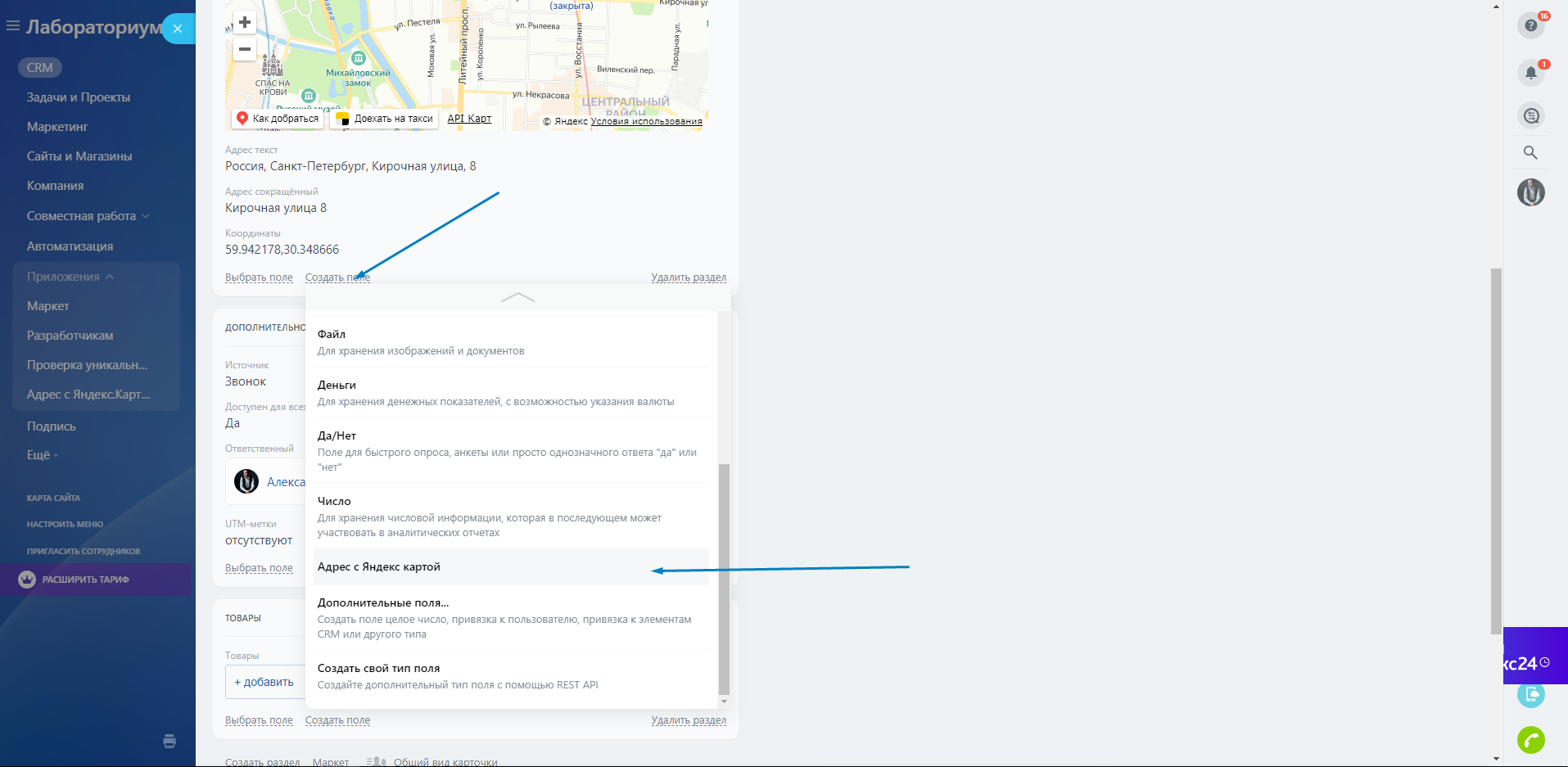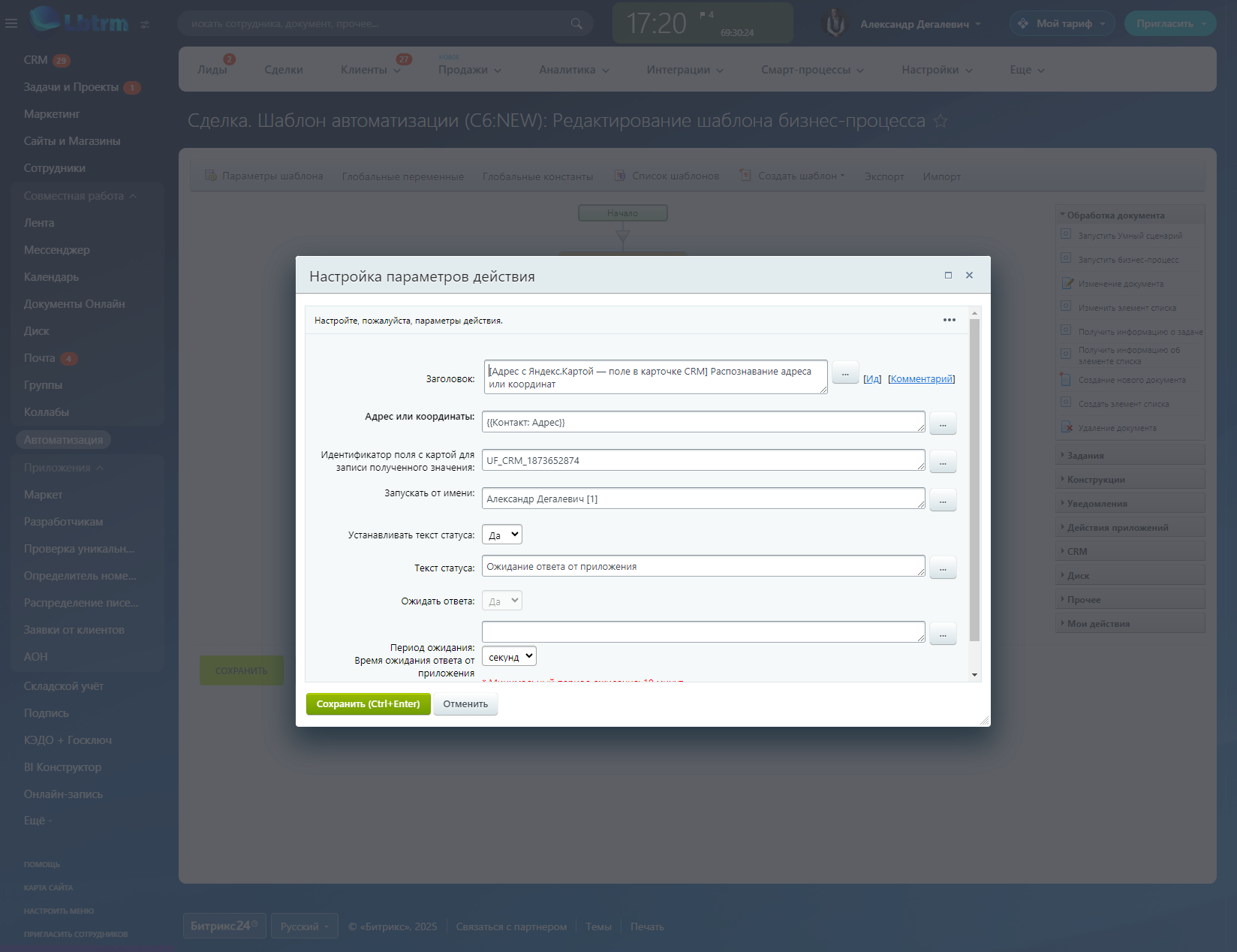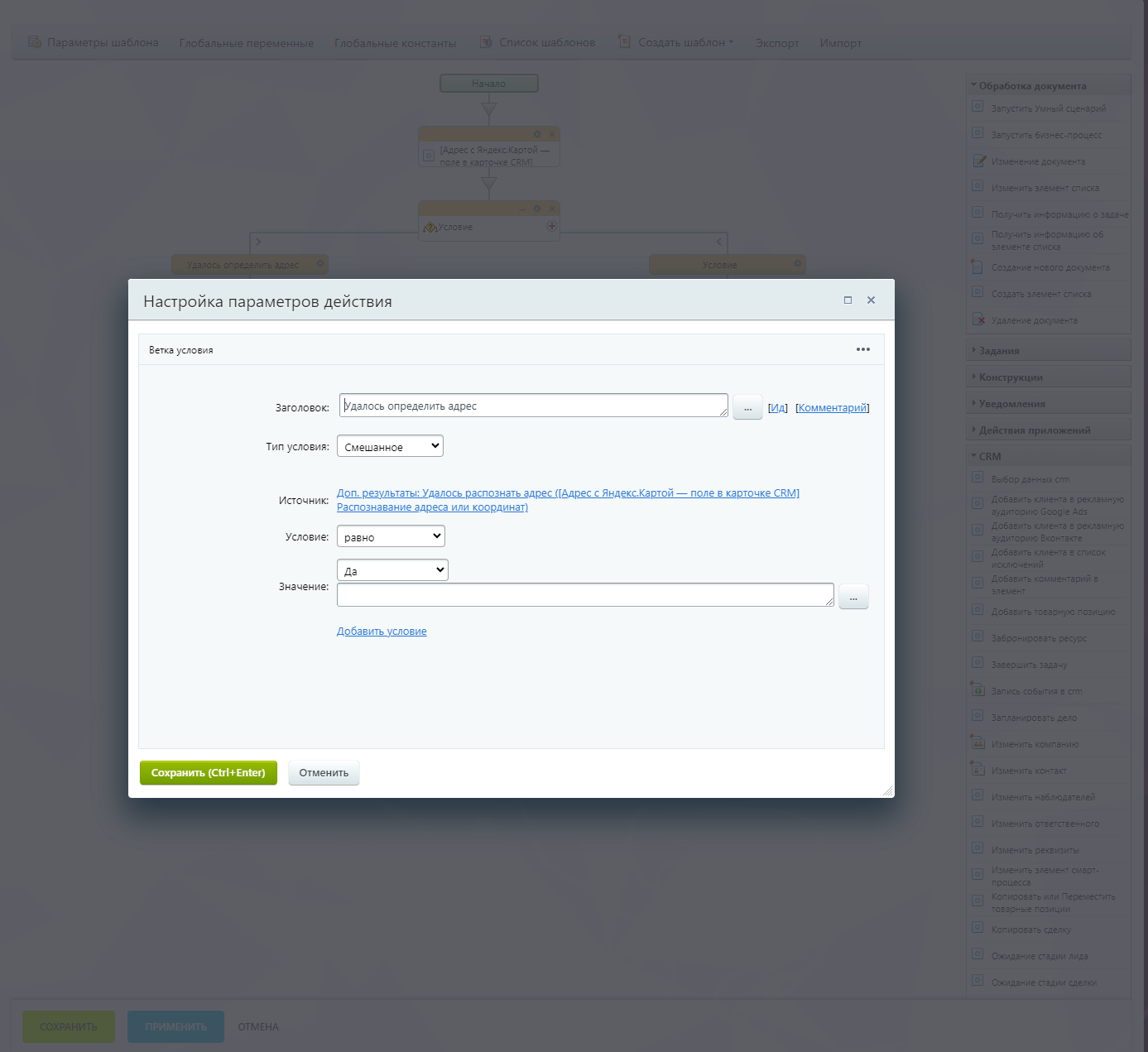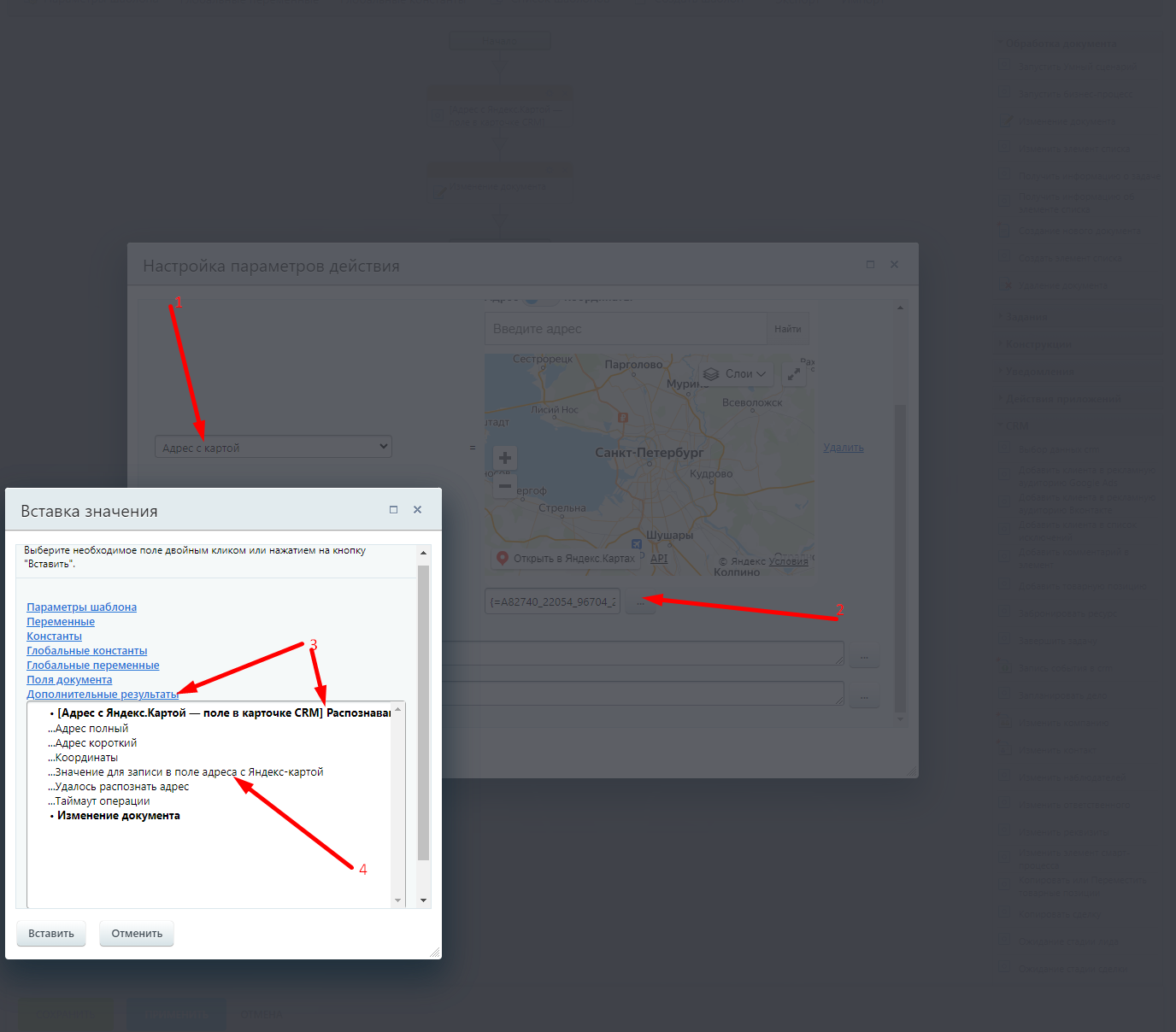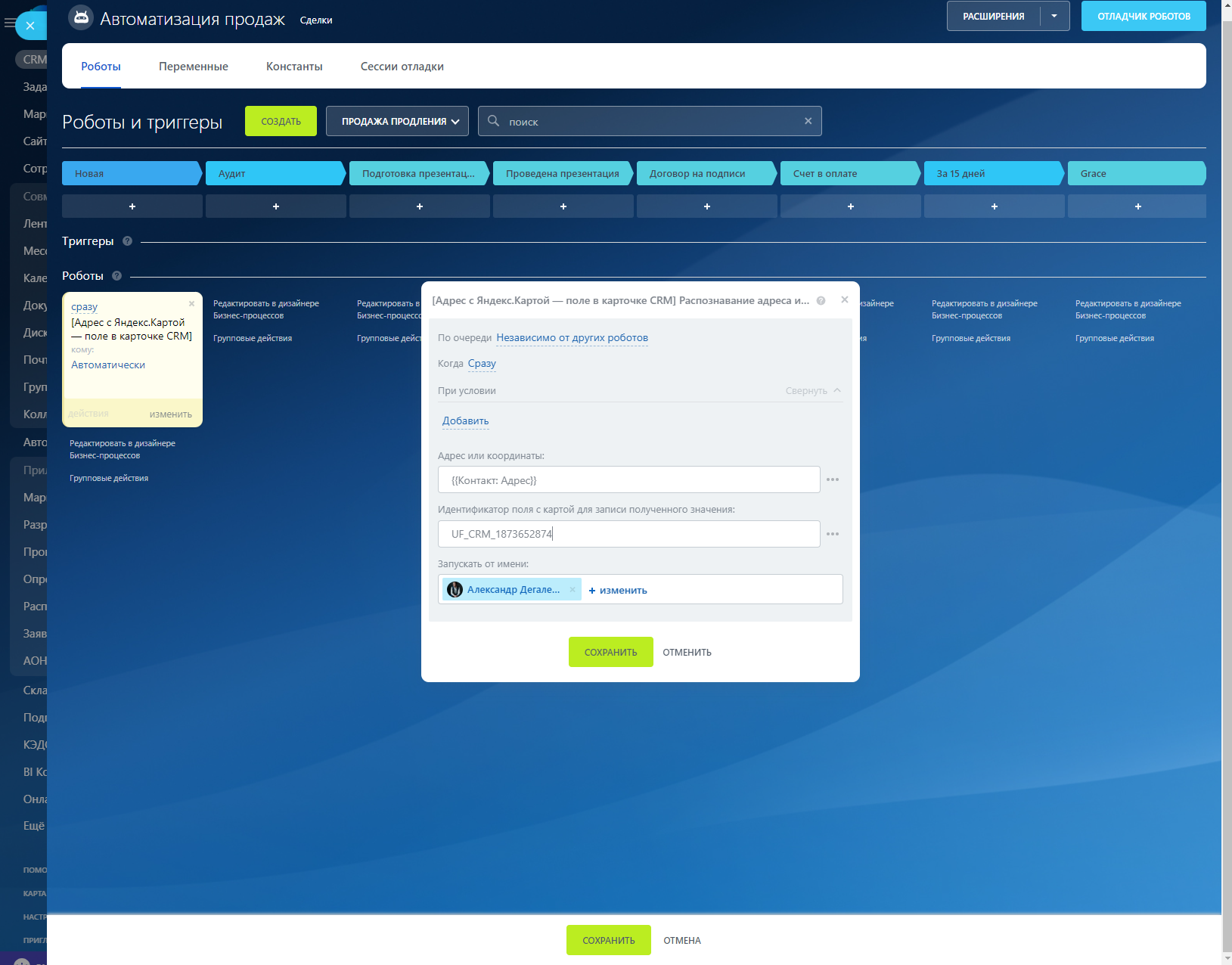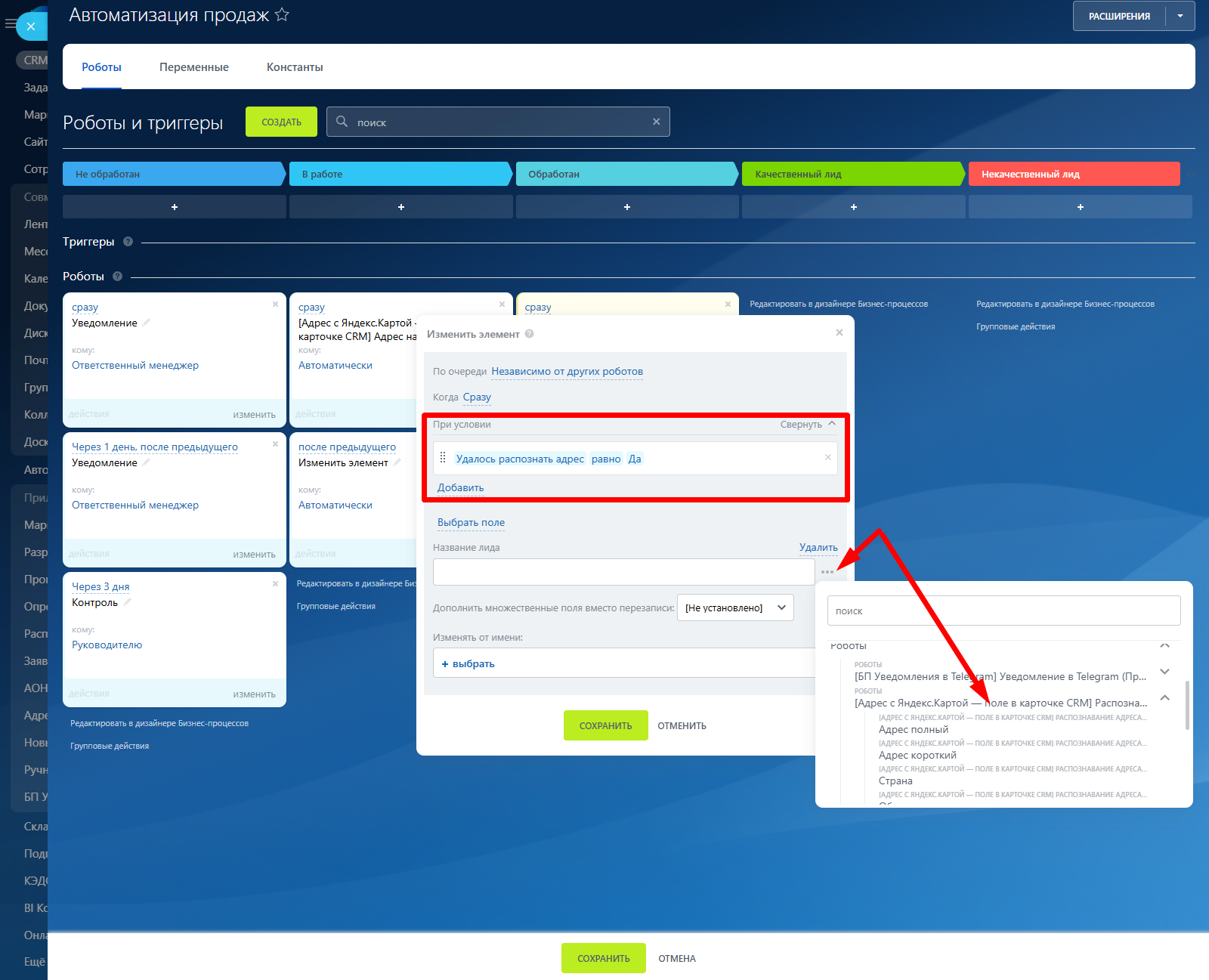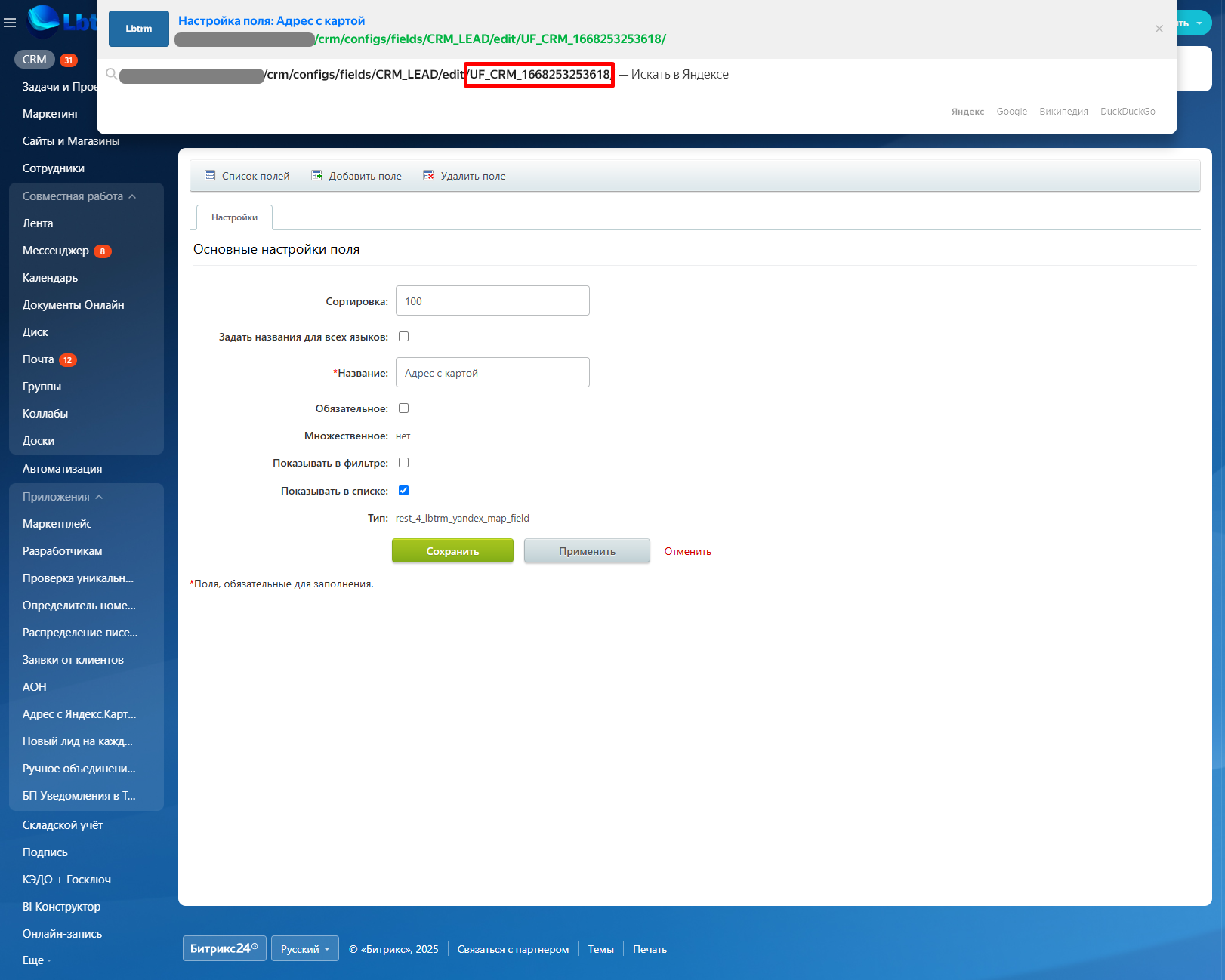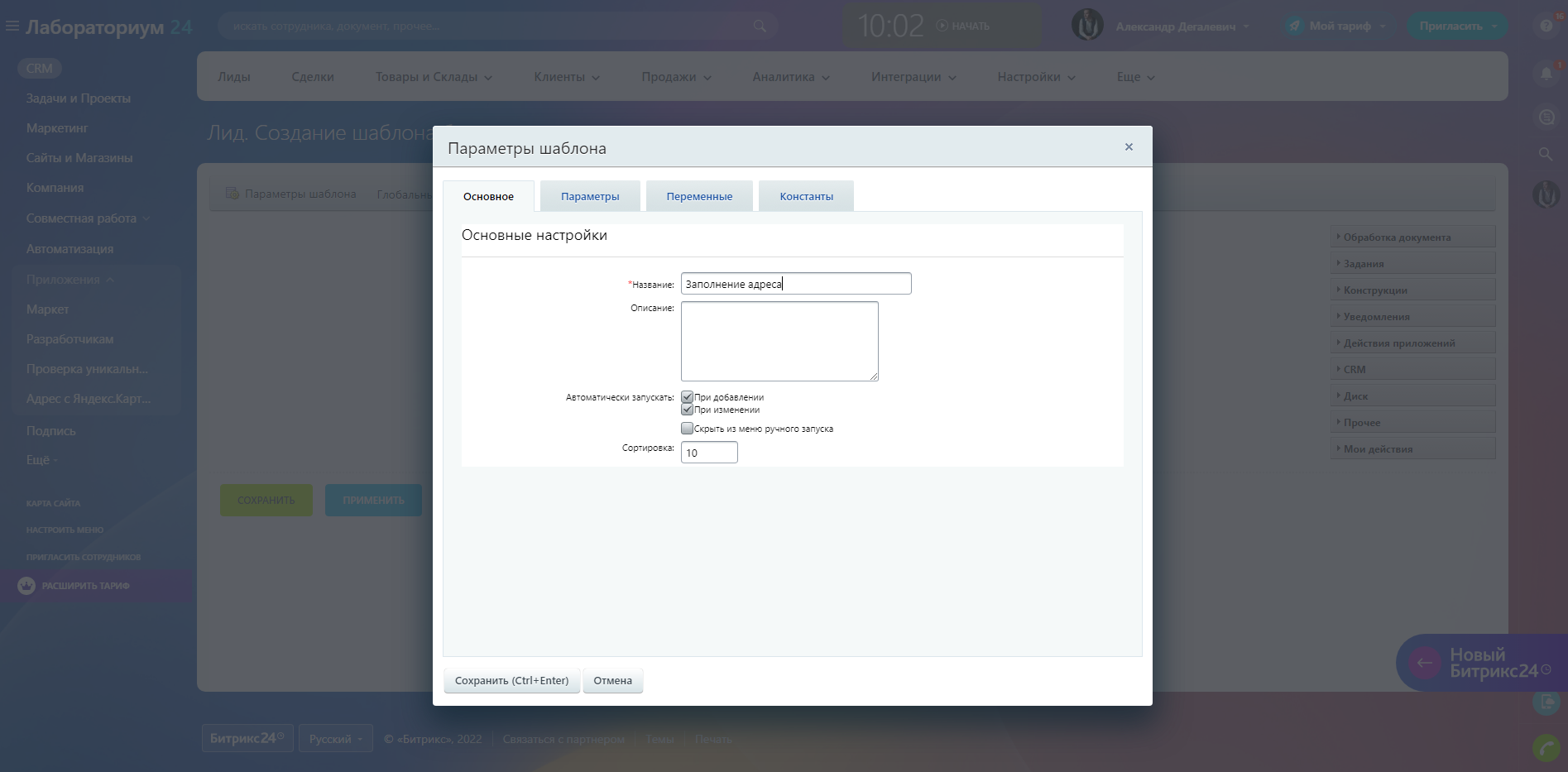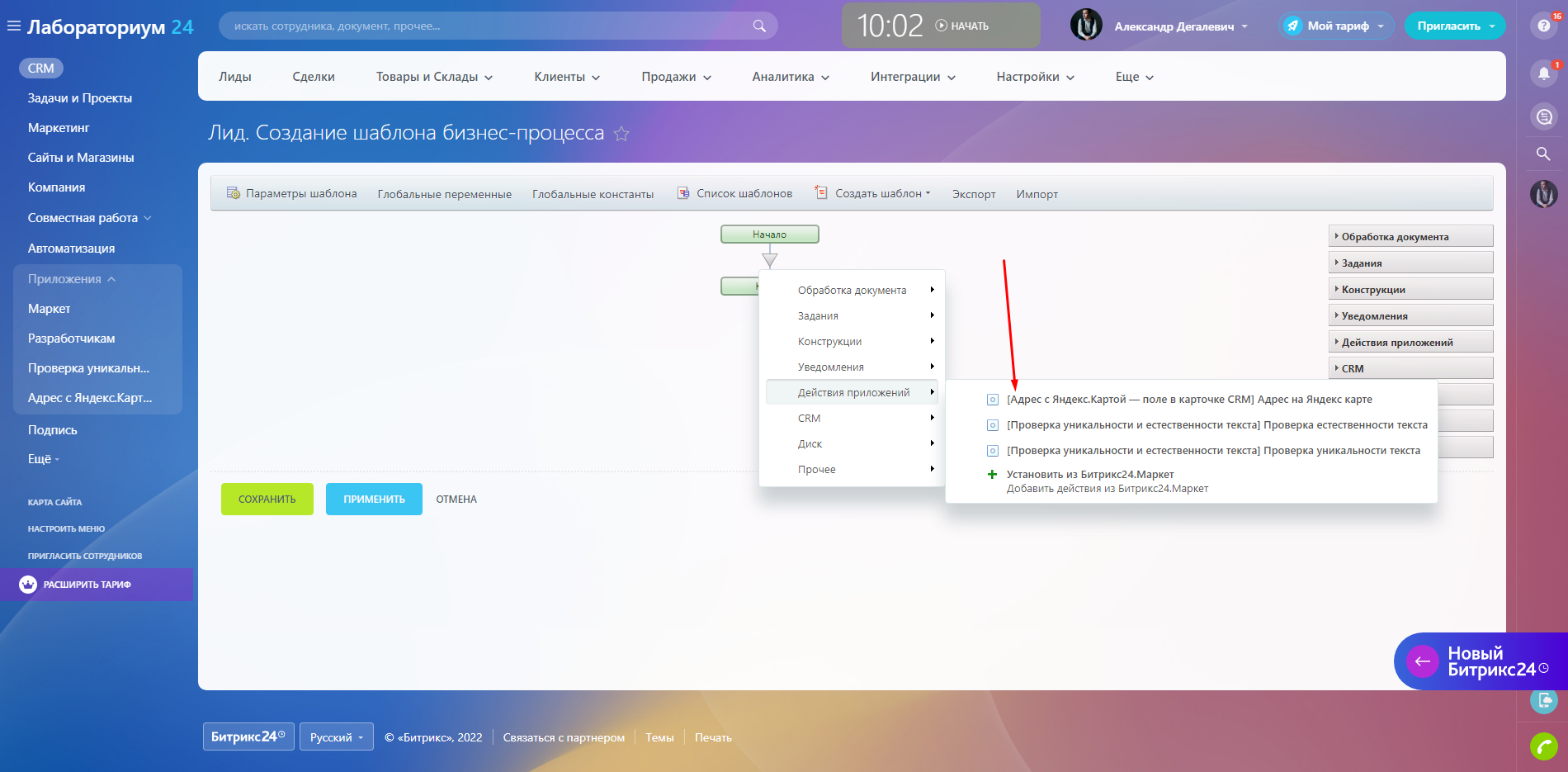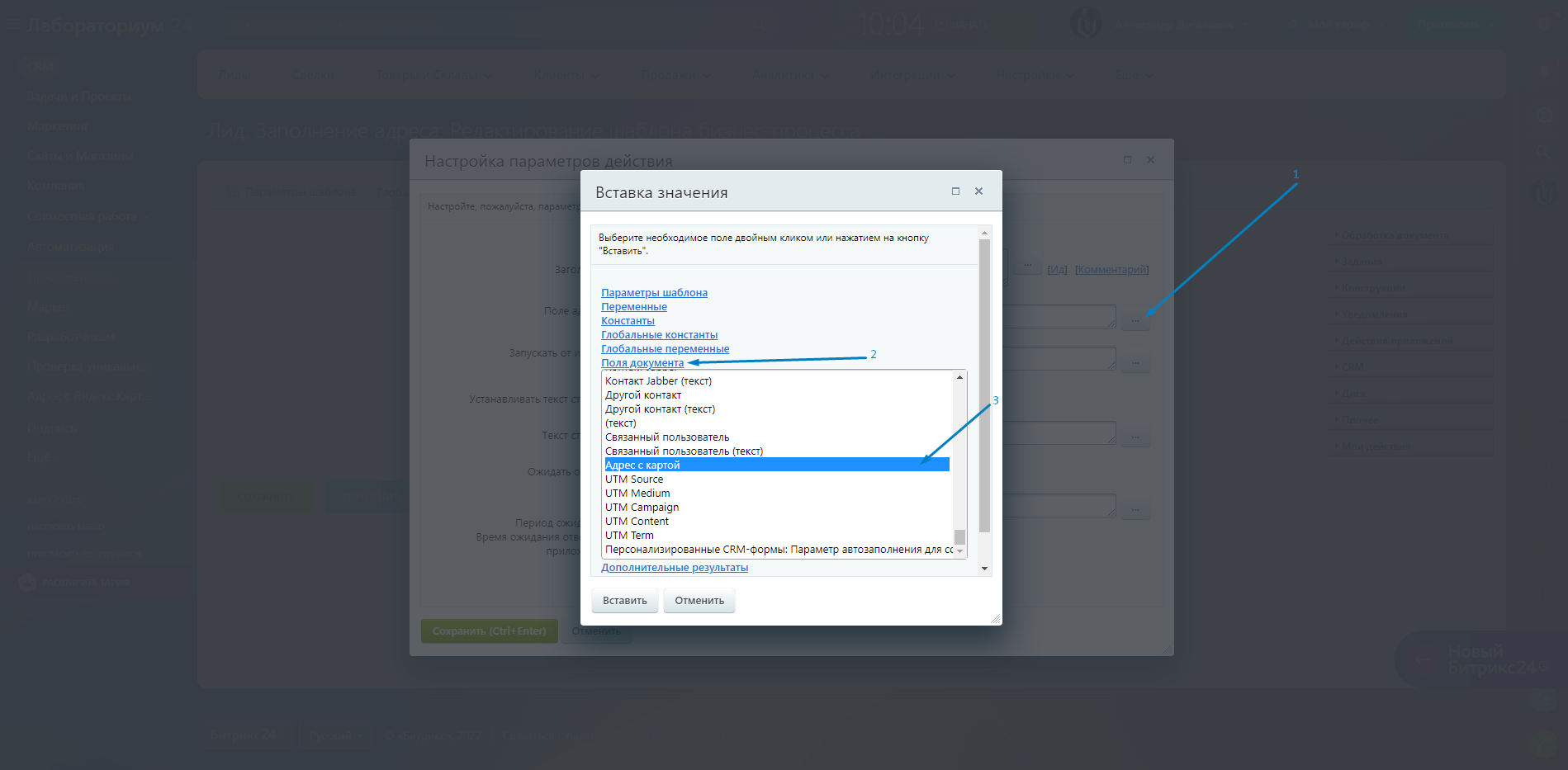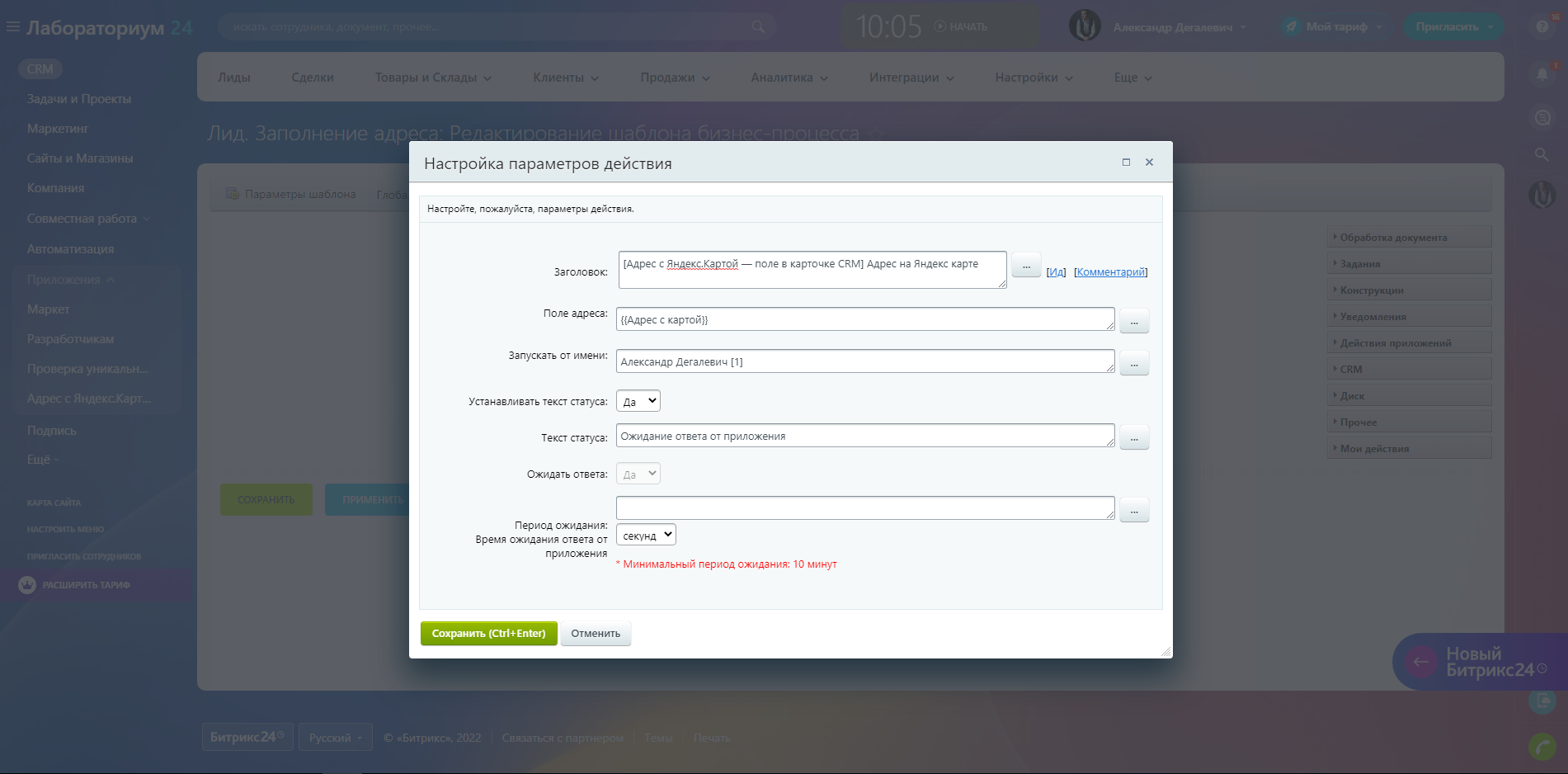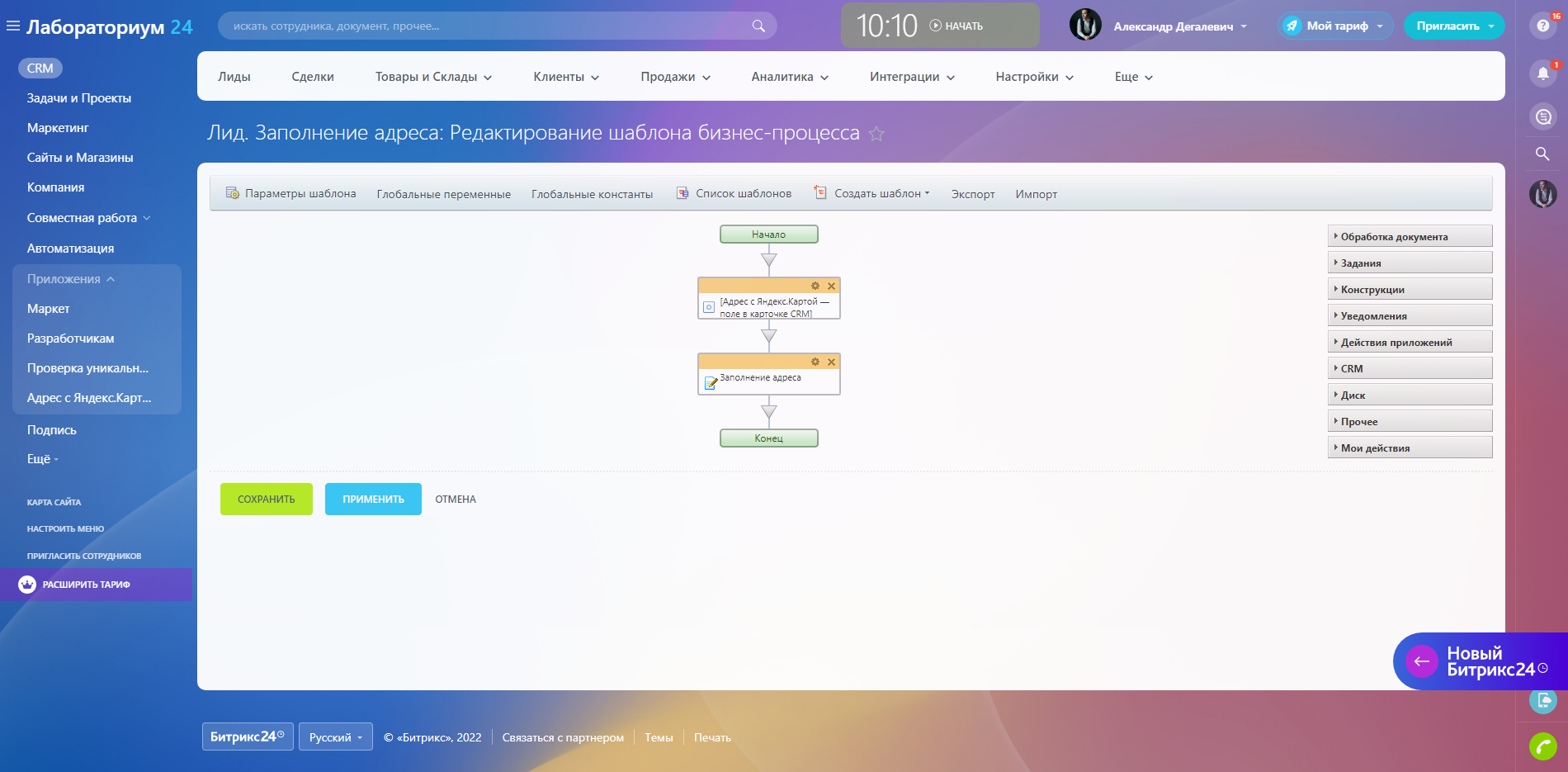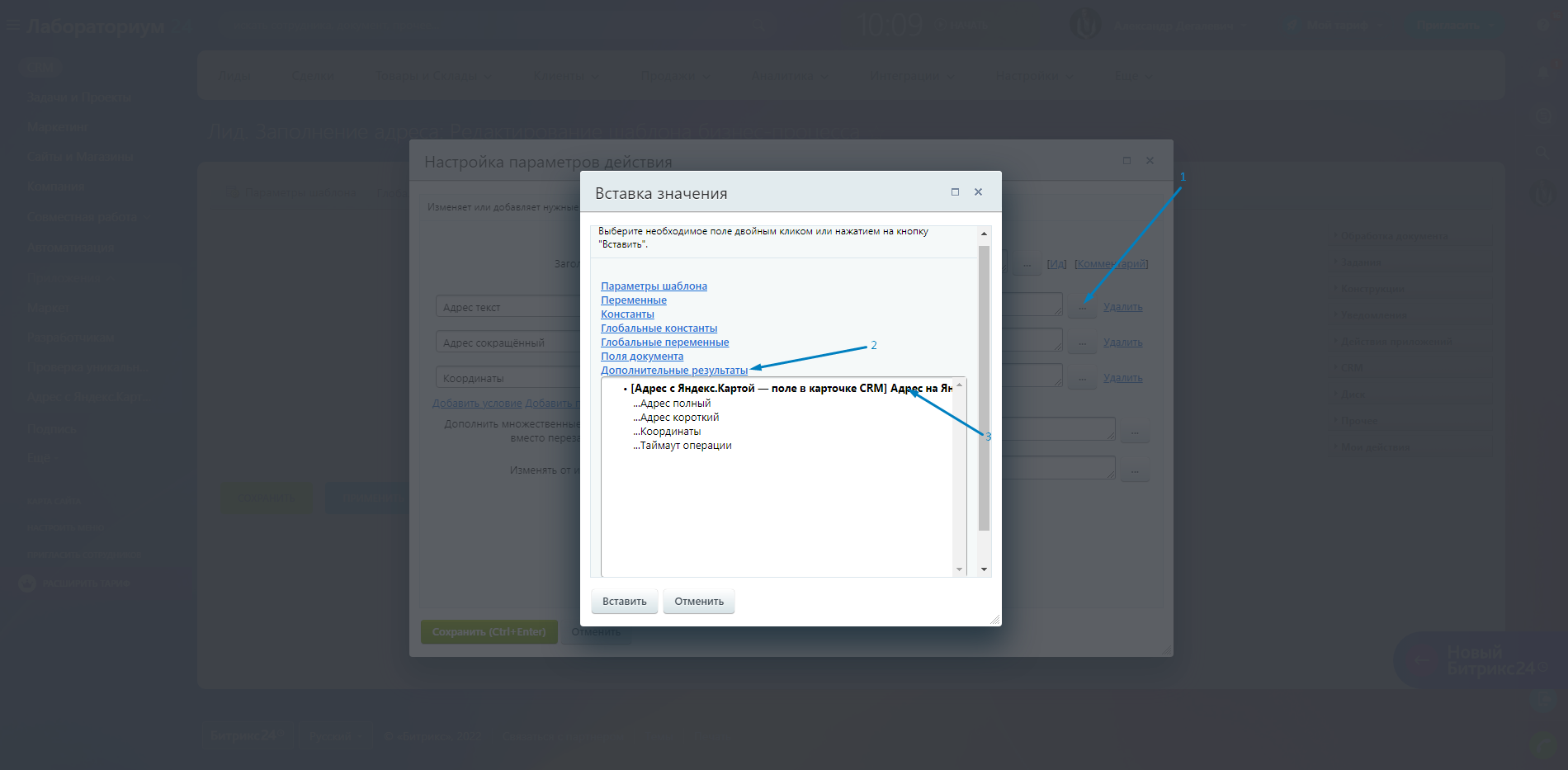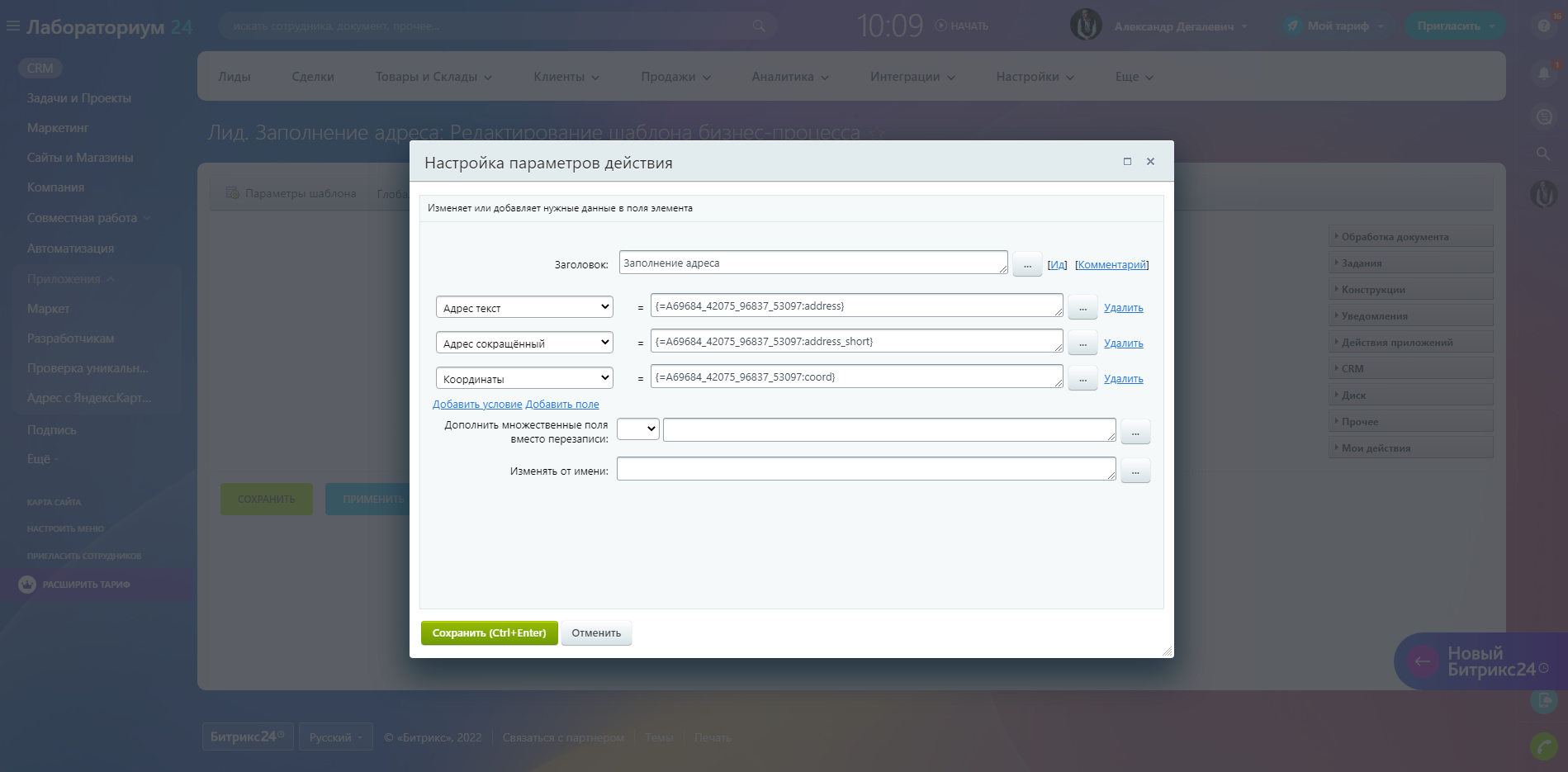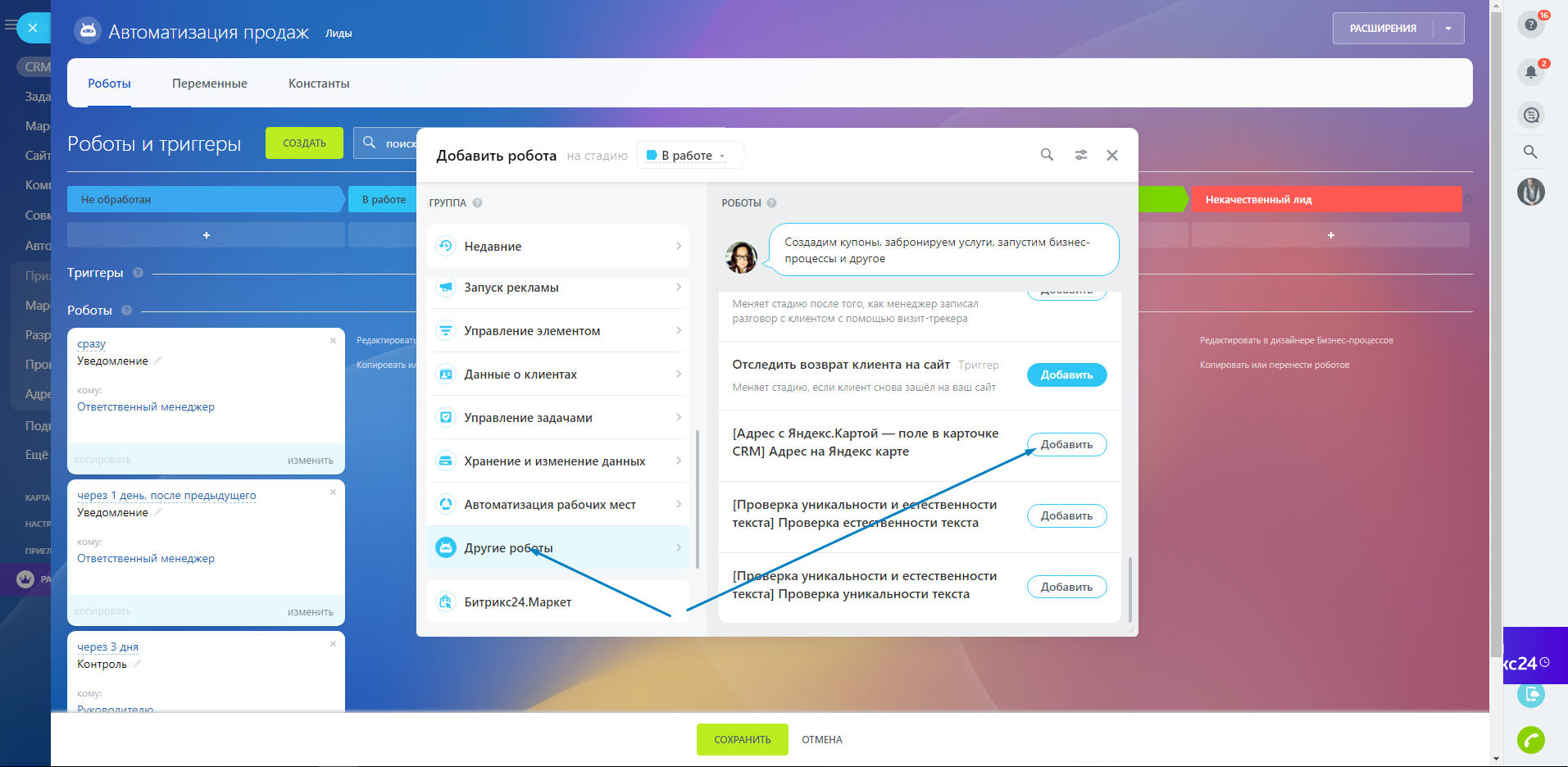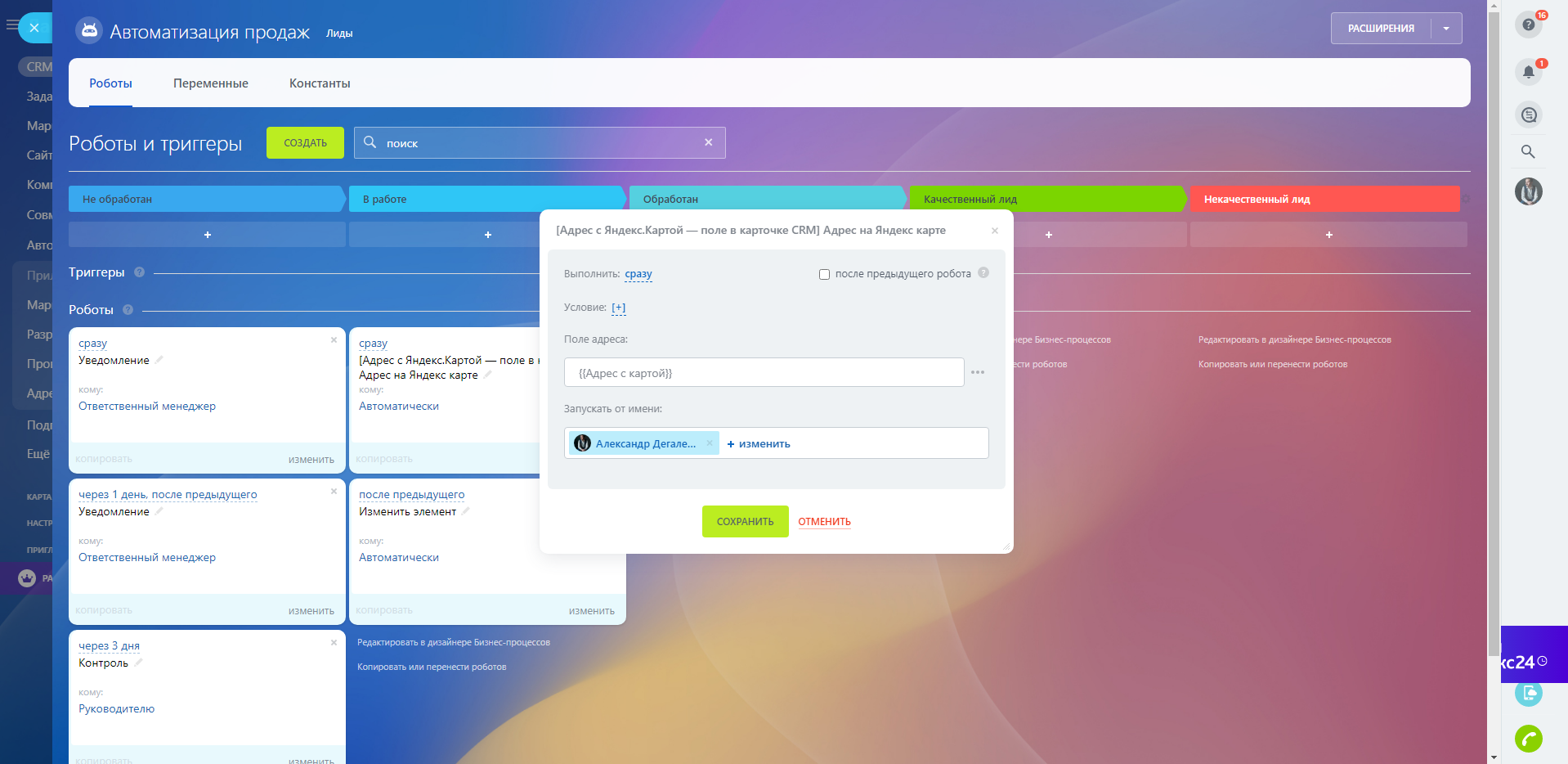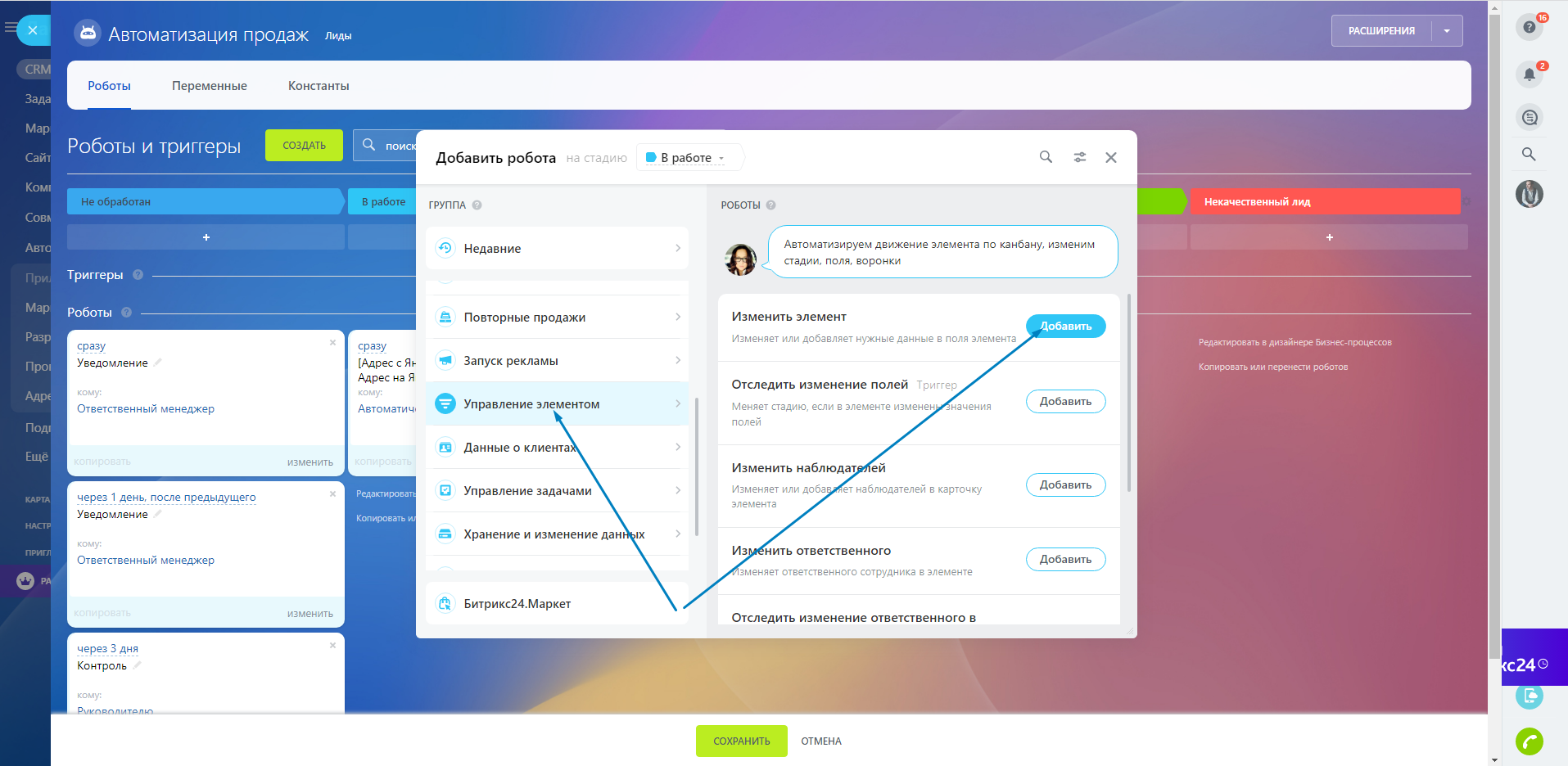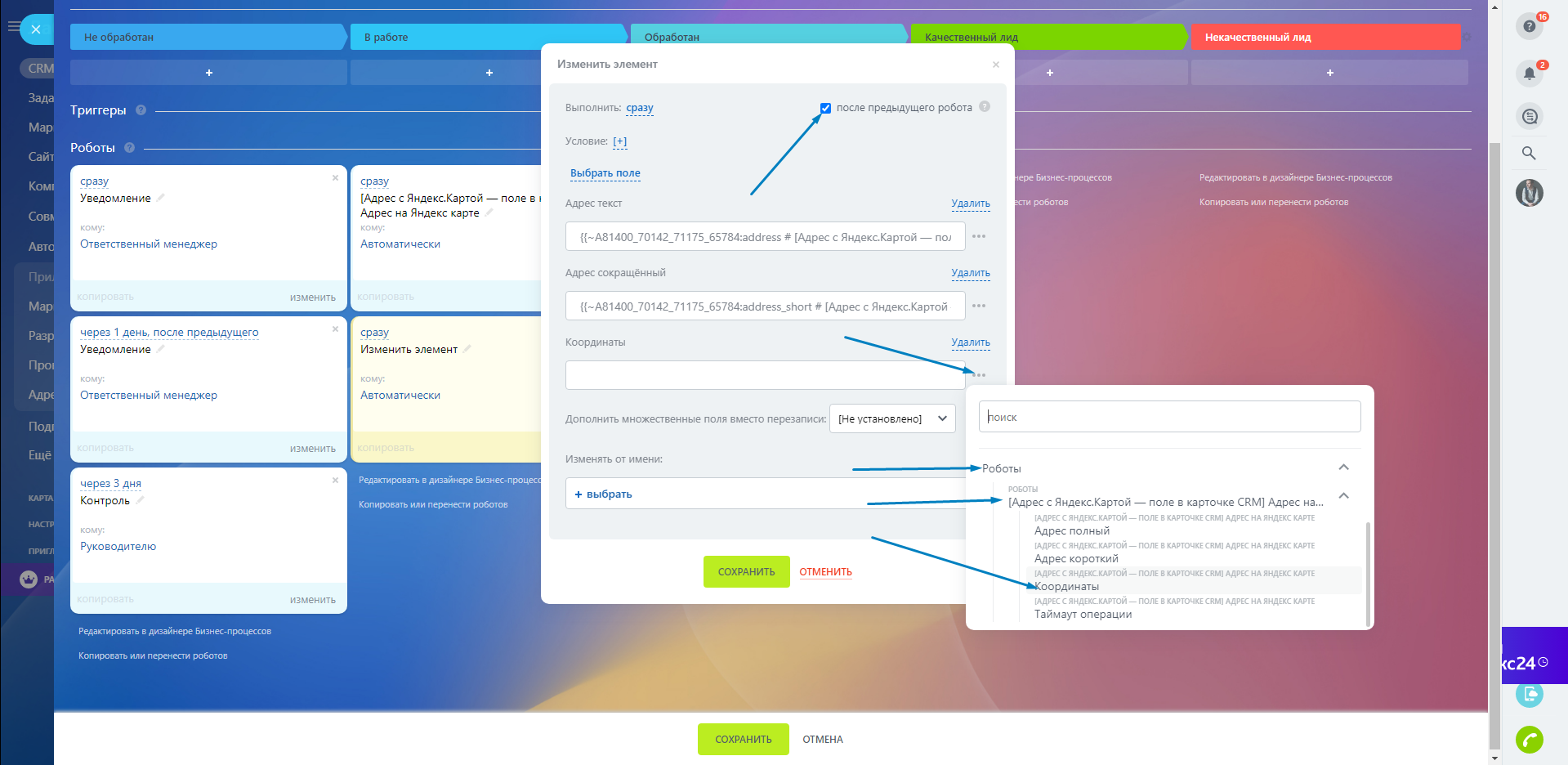После установки приложения в настройках необходимо указать ключи API для работы с картами.
Получить ключи можно в
Кабинете разработчика Яндекса.
Добавить API кнопкой "Подключить API" в правом верхнем углу.
При добавлении нужно выбрать вариант "JavaScript API и HTTP Геокодер".
Появится блок с названием "JavaScript API и HTTP Геокодер". Кликаем на название блока и переходим в его настройки.
Кнопкой "Получить ключ" создаём новый ключ. Потребуется ввести название ключа, чтобы понимать, для чего он создан.
Таким же образом нужно создать ключ для API Геосаджеста.
Также в настройках можно указать координаты центра карты по умолчанию.
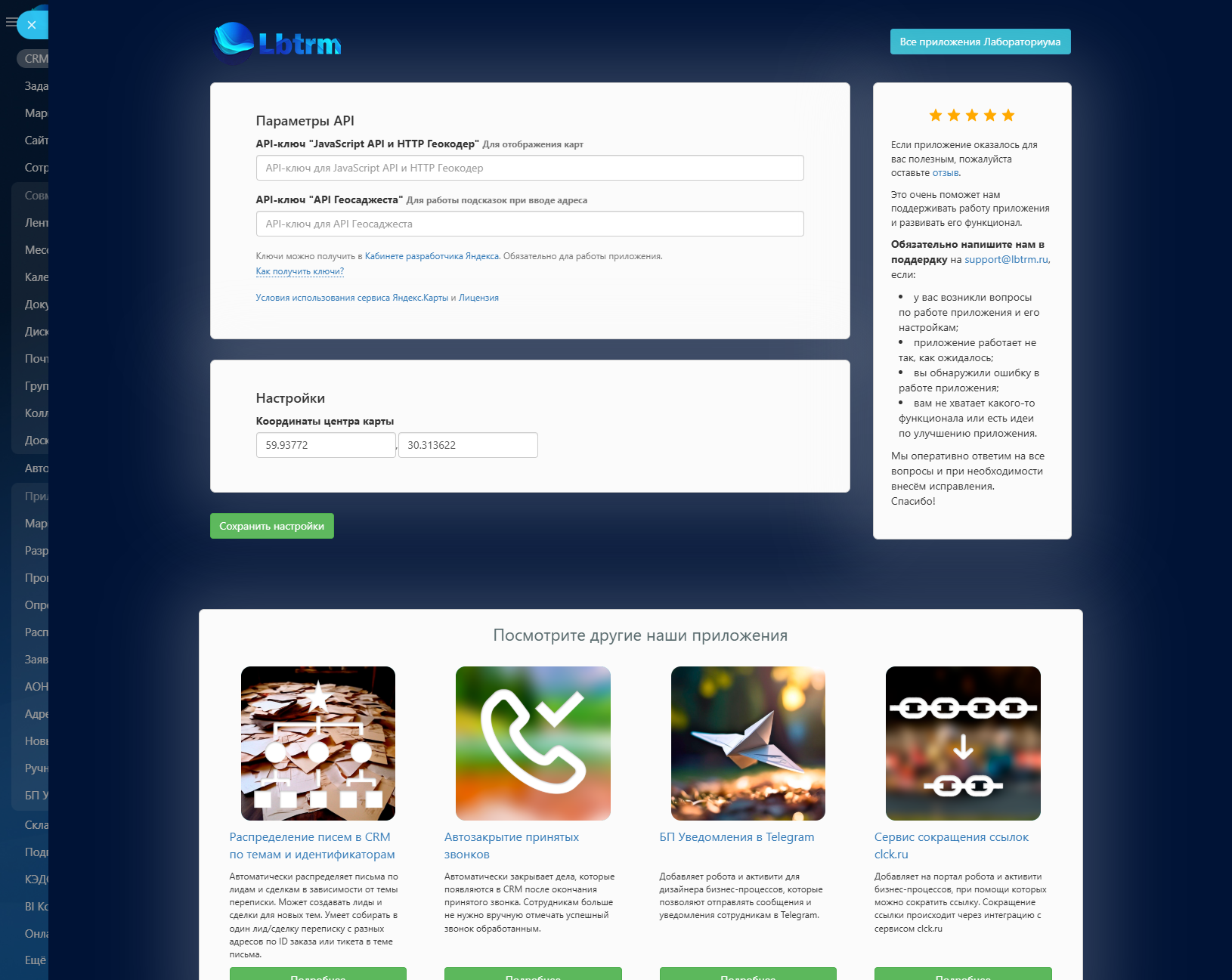
На странице настроек приложения есть подробная инструкция по получению ключей.
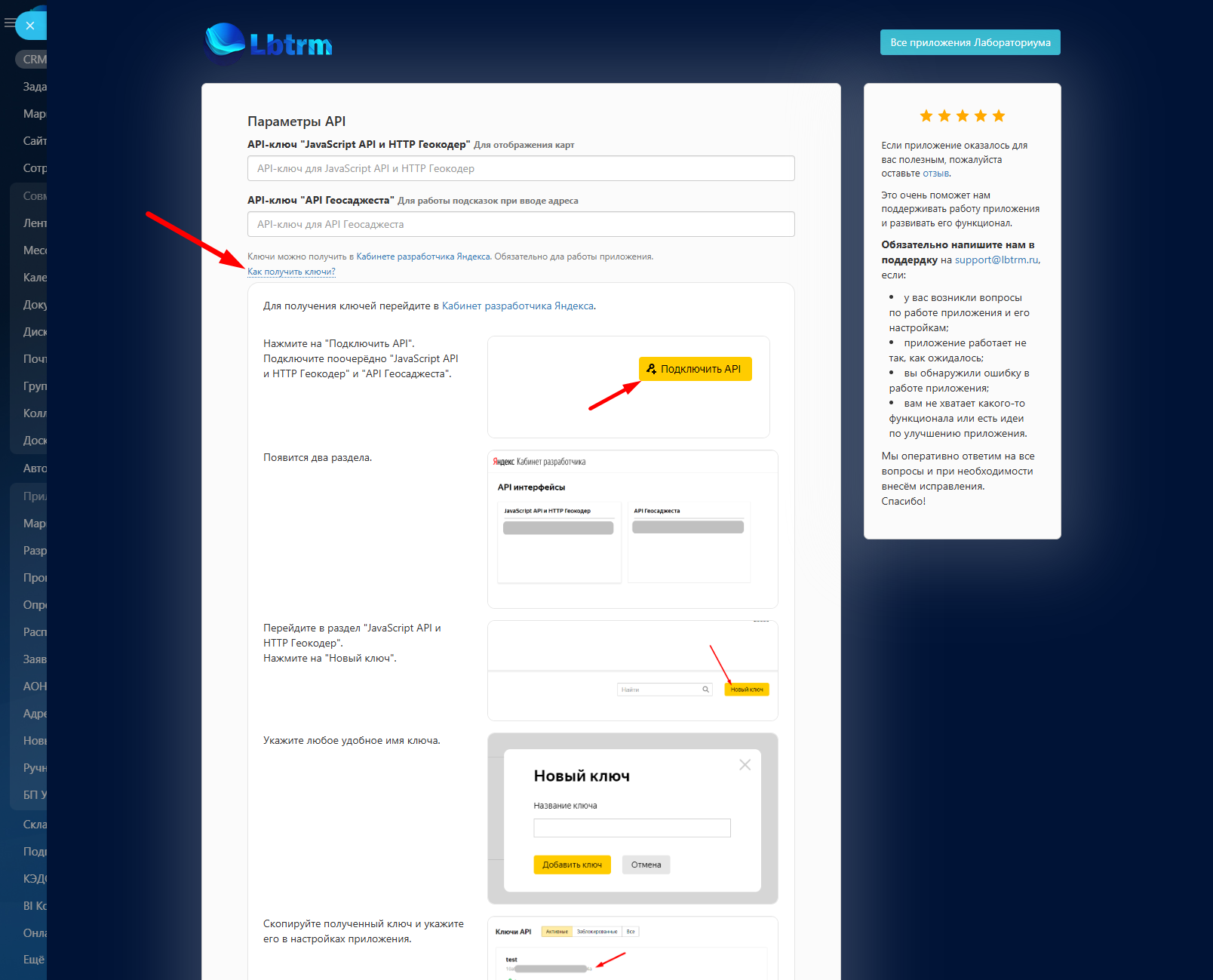
В карточке CRM или в настройках CRM создайте новое поле с типом «Адрес с Яндекс картой».
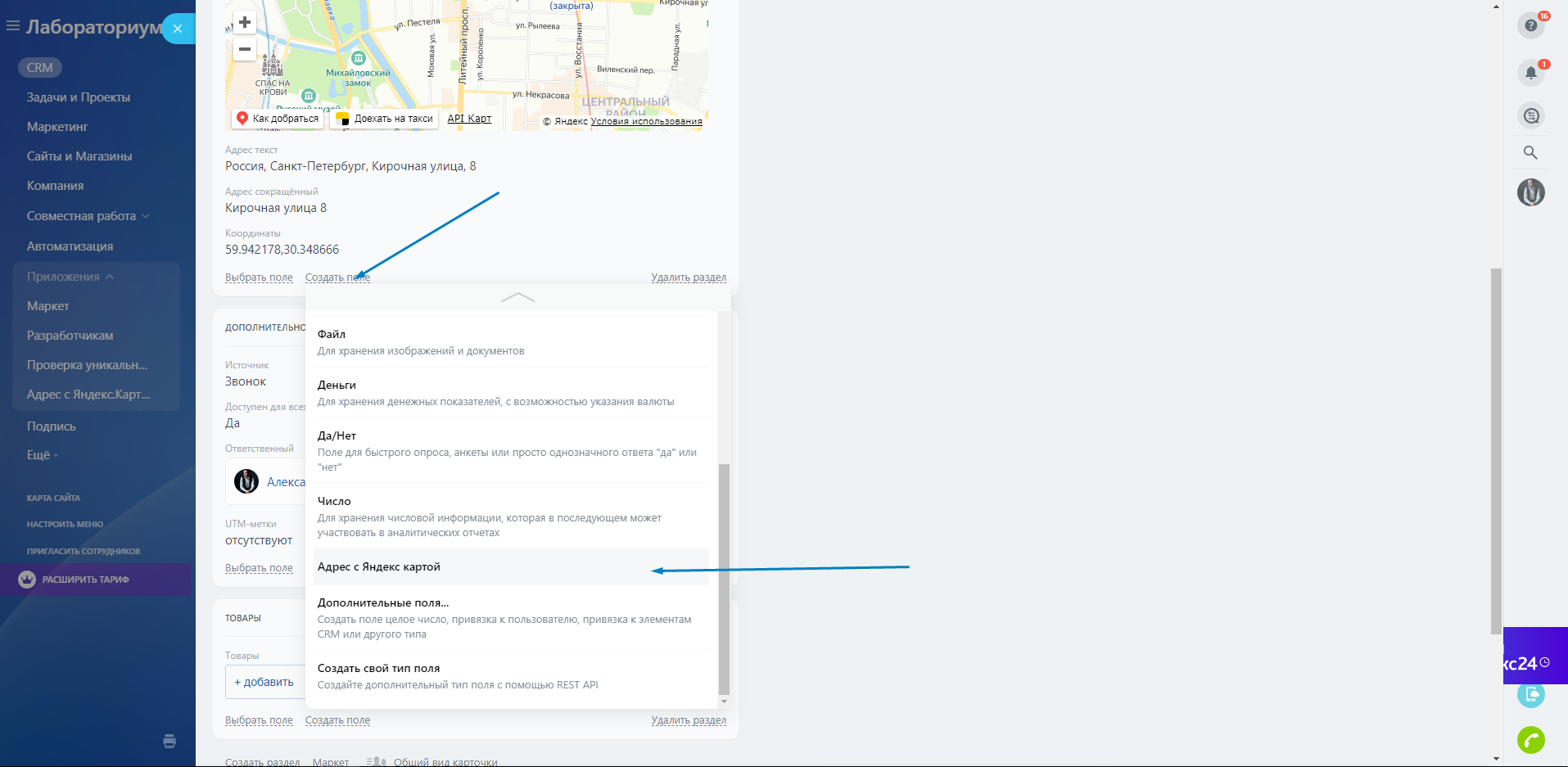
Для поиска адреса включите режим редактирования при помощи кнопки «Изменить» в заголовке блока.
В режиме редактирования адрес можно указать кликом на карте, либо найти в поисковой строке.
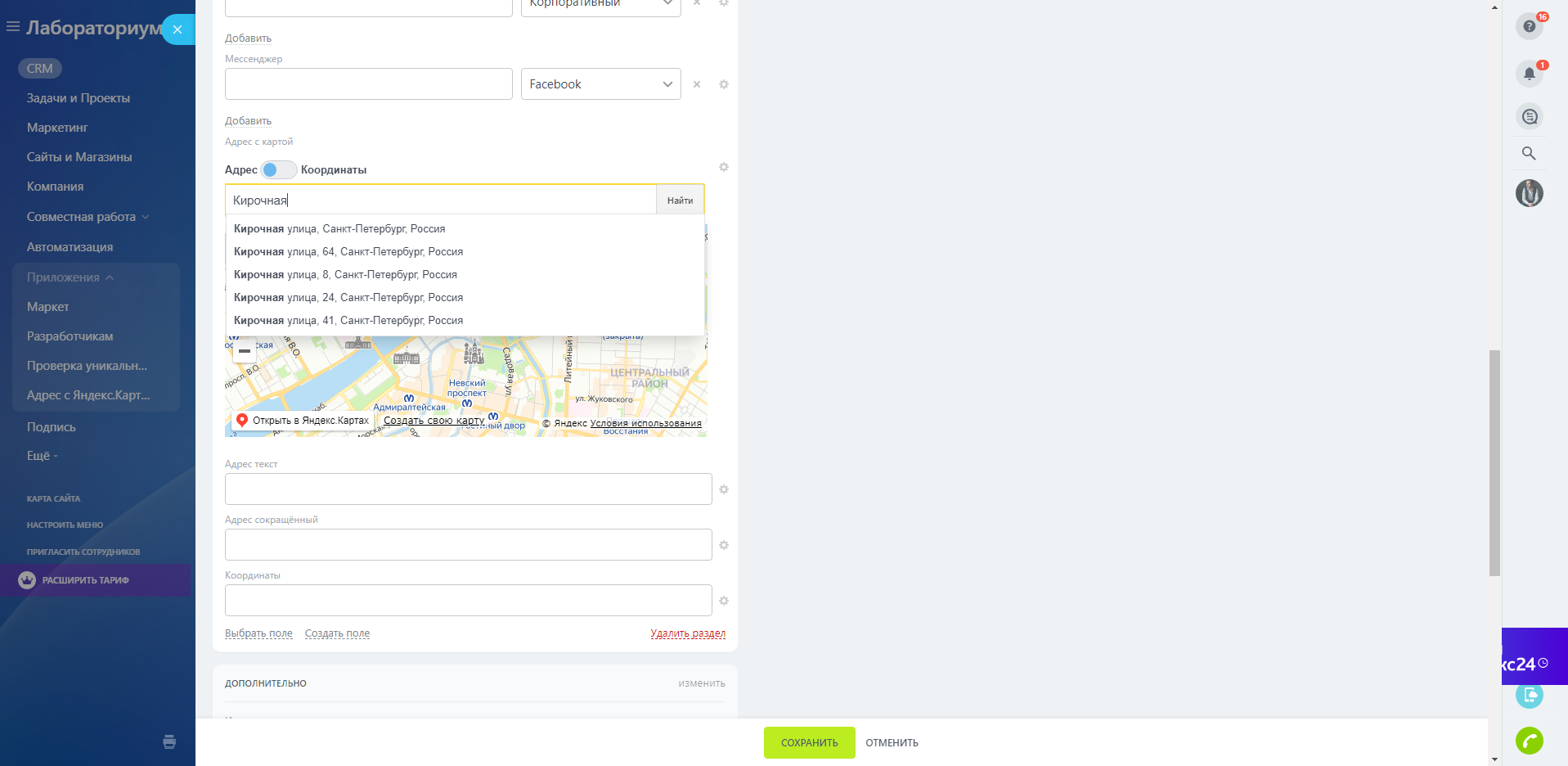
Для поиска по координатам или просмотра найденных координат переключите поисковую строку в режим «Координаты»
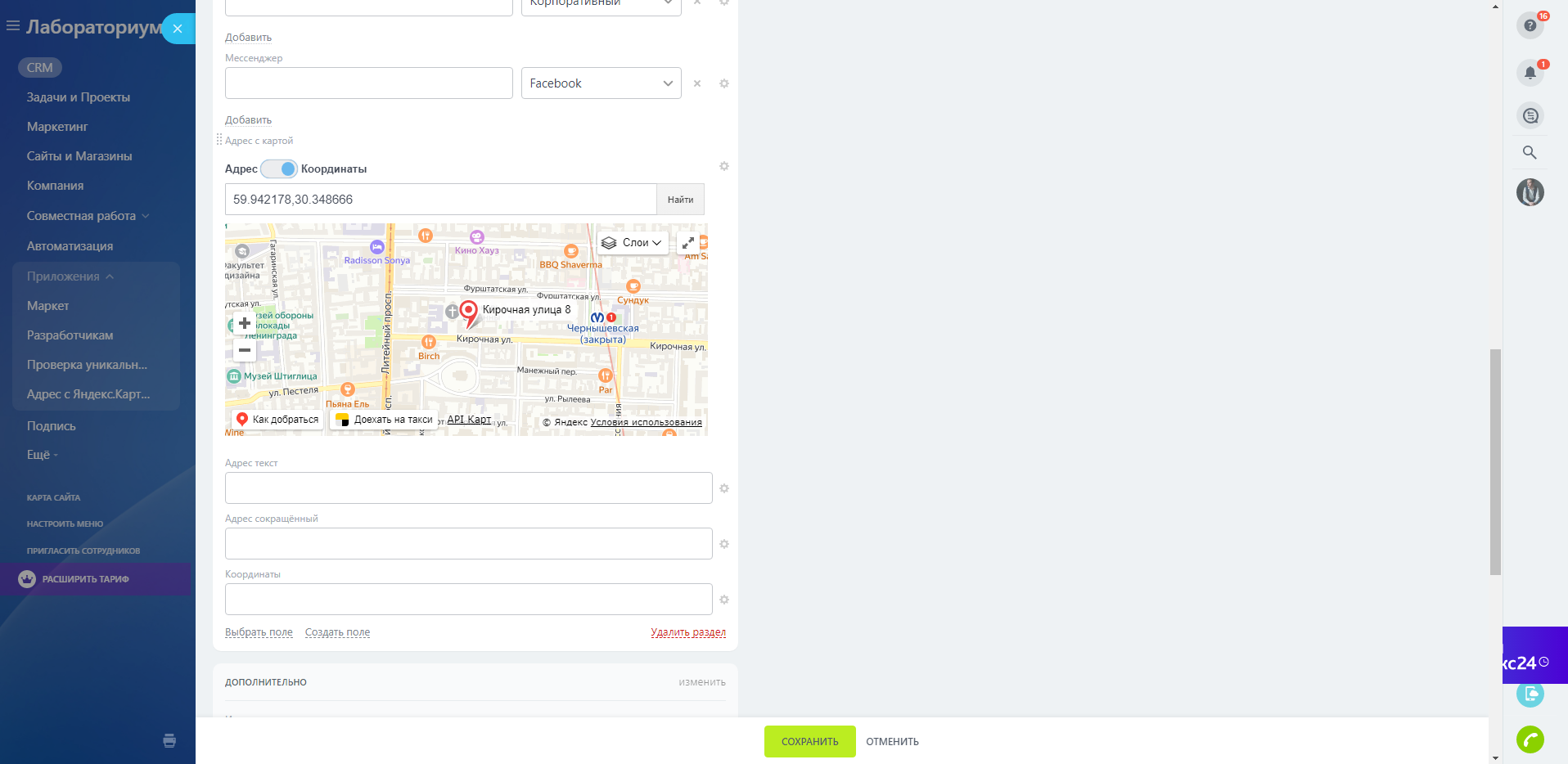
Действия бизнес-процессов и роботы
Если на вашем
тарифе Битрикс24 доступны роботы или бизнес-процессы, вы можете использовать роботов и действия бизнес-процесса.
Распознавание адреса/координат и заполнение поля
Приложение добавляет на портал действие бизнес-процесса и робота для распознавания адреса по координатам и координат по адресу.
Добавьте в бизнес-процесс действие "Распознавание адреса или координат".
Укажите в настройках действия "Адрес или координаты". Можно указать адрес или координаты, разделённые запятой.
Можно указать код поля с картой, в которое будет записан результат распознавания (если прошло успешно).
Этот параметр можно не использовать в дизайнере бизнес-процессов, т.к. записать значение в поле можно и при помощи активити изменения элемента.
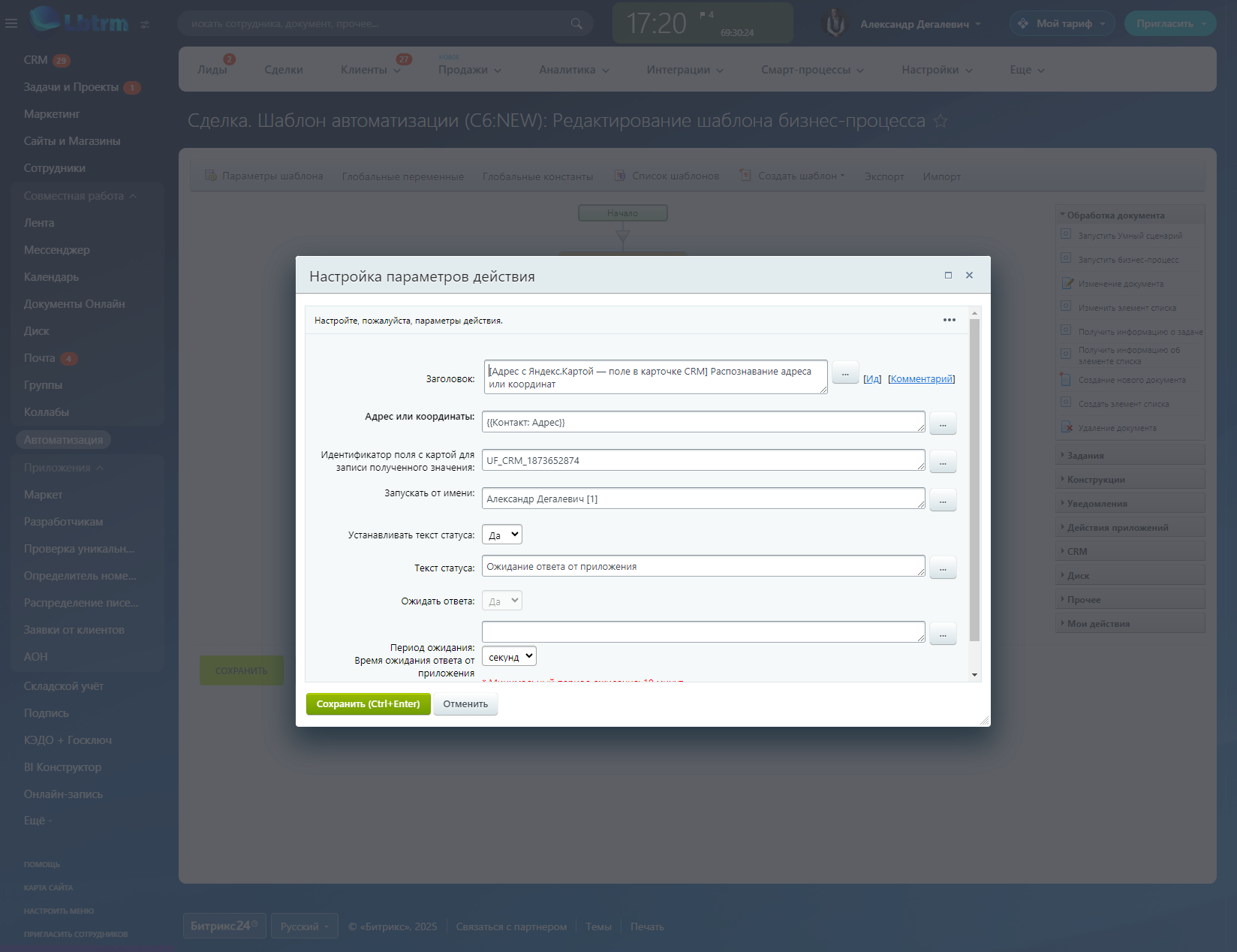
Действие вернёт набор данных:
- Полный адрес;
- Сокращённый адрес;
- Страна;
- Область;
- Район;
- Город;
- Улица;
- Дом/Строение;
- Координаты;
- Ссылка -- короткая ссылка для открытия карты с отмеченной точкой;
- Координаты объекта;
- Значение для записи в поле с картой (это значение можно при помощи действия изменения элемента записать в поле "Адрес с Яндекс.Картой");
- Удалось распознать адрес -- возвращает Да или Нет. Можно скорректировать ход бизнес-процесса в зависимости от того, удалось ли определить адрес.
Для отслеживания статуса распознавания адреса добавьте условие.
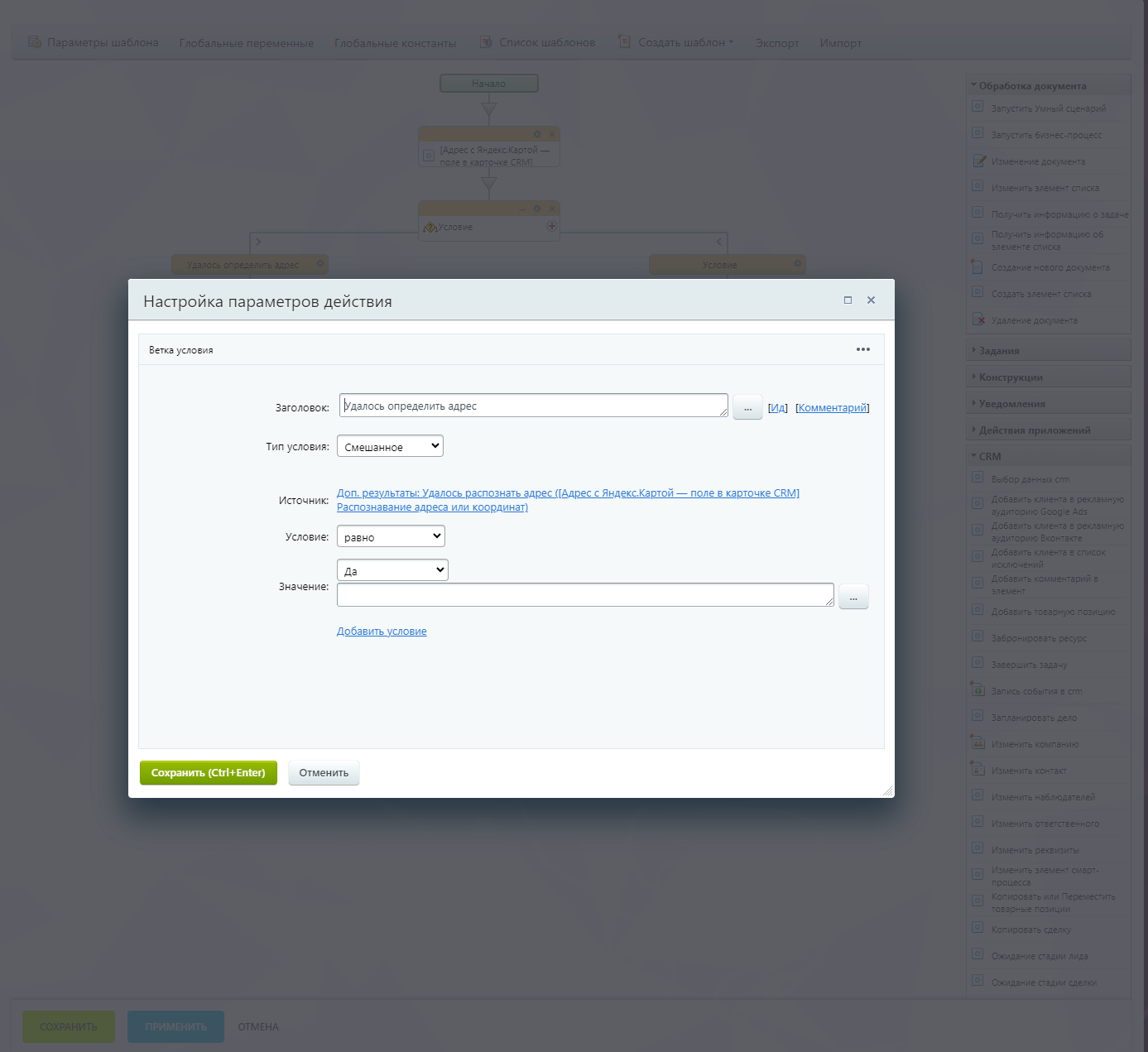
При успешном определении адреса используйте действие изменения элемента для записи данных в поле с картой.
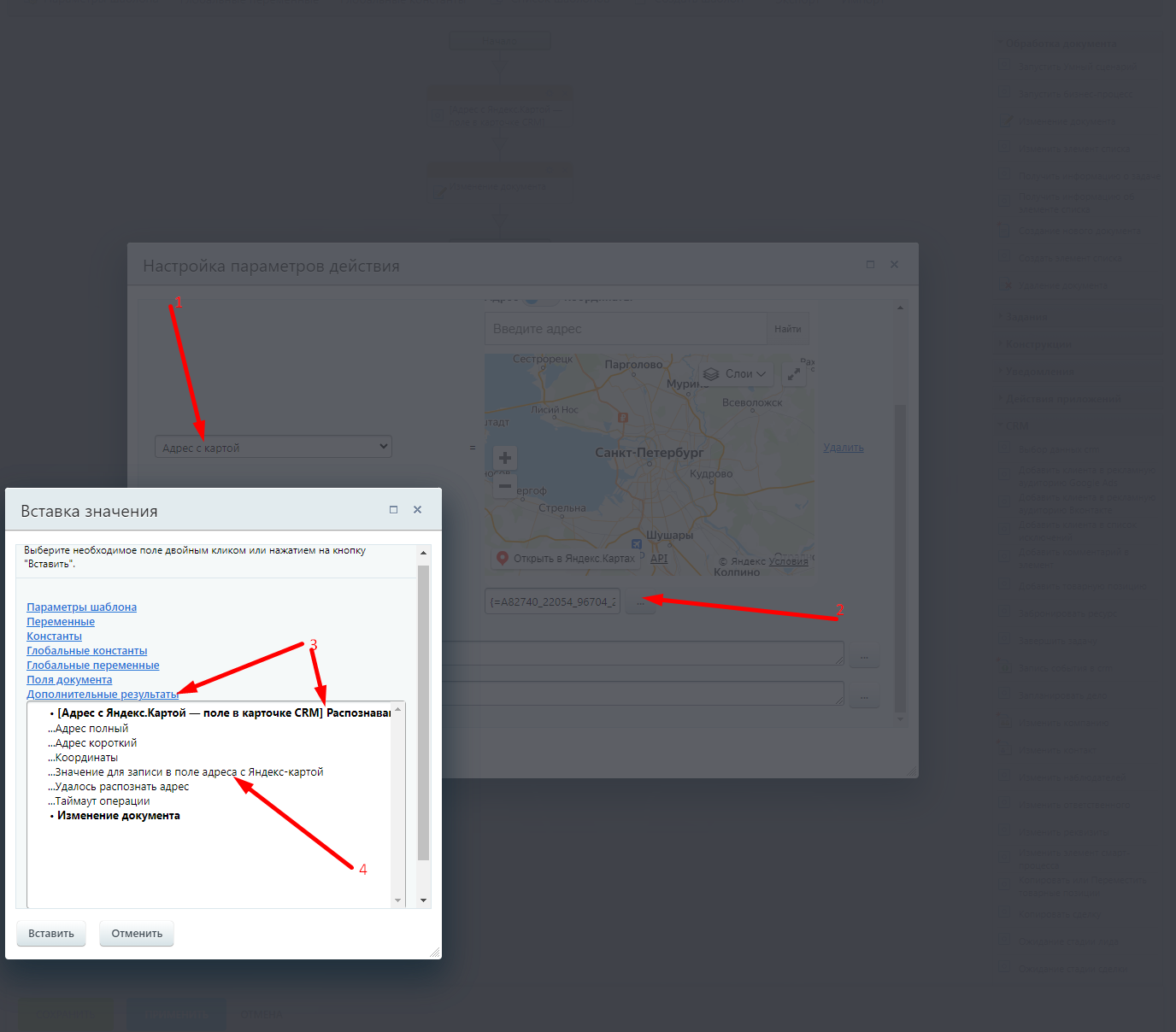
При работе с роботами добавьте робота "Распознавание адреса или координат".
Укажите адрес/координаты или поле, из которого робот возьмёт текстовое значение адреса/координат.
Если необходимо записать результат распознавания в поле с картой, укажите код поля вида "UF_CRM_***********".
При успешном определении адреса результат запишется в поле с указанным кодом.
Так же полученные значения можно будет использовать в других роботах.
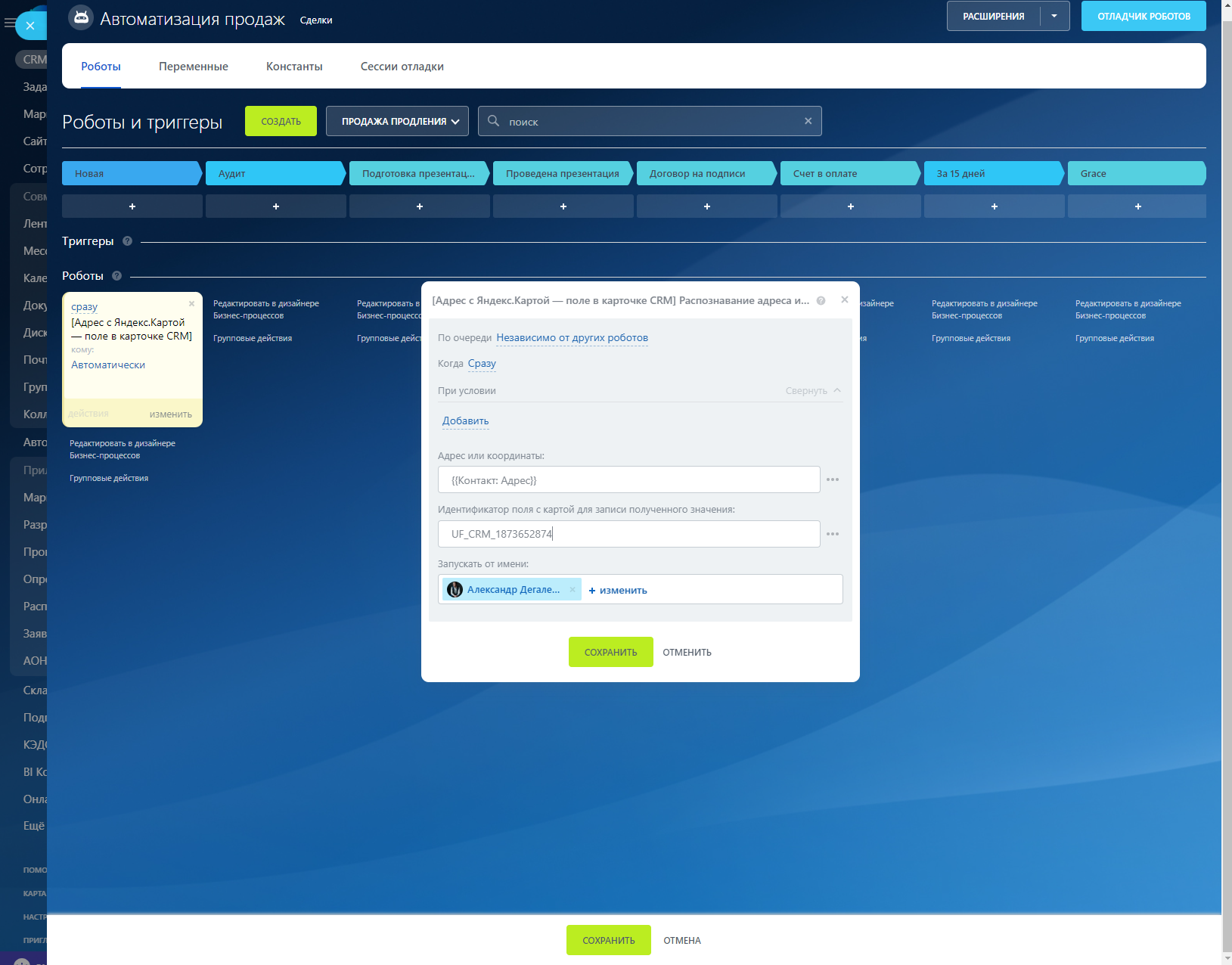
Робот вернёт следующий набор полей:
- Адрес полный;
- Адрес короткий;
- Страна;
- Область;
- Район;
- Город;
- Улица;
- Дом/Строение;
- Координаты;
- Ссылка -- короткая ссылка для открытия карты с отмеченной точкой;
- Значение для записи в поле с Яндекс-картой -- готовое значение для сохранения распознанного адреса в поле с Яндекс-картой;
- Удалось распознать адрес -- возвращает Да или Нет (можно использовать в условии, чтобы сохранять адрес только в случае успешного распознавания).
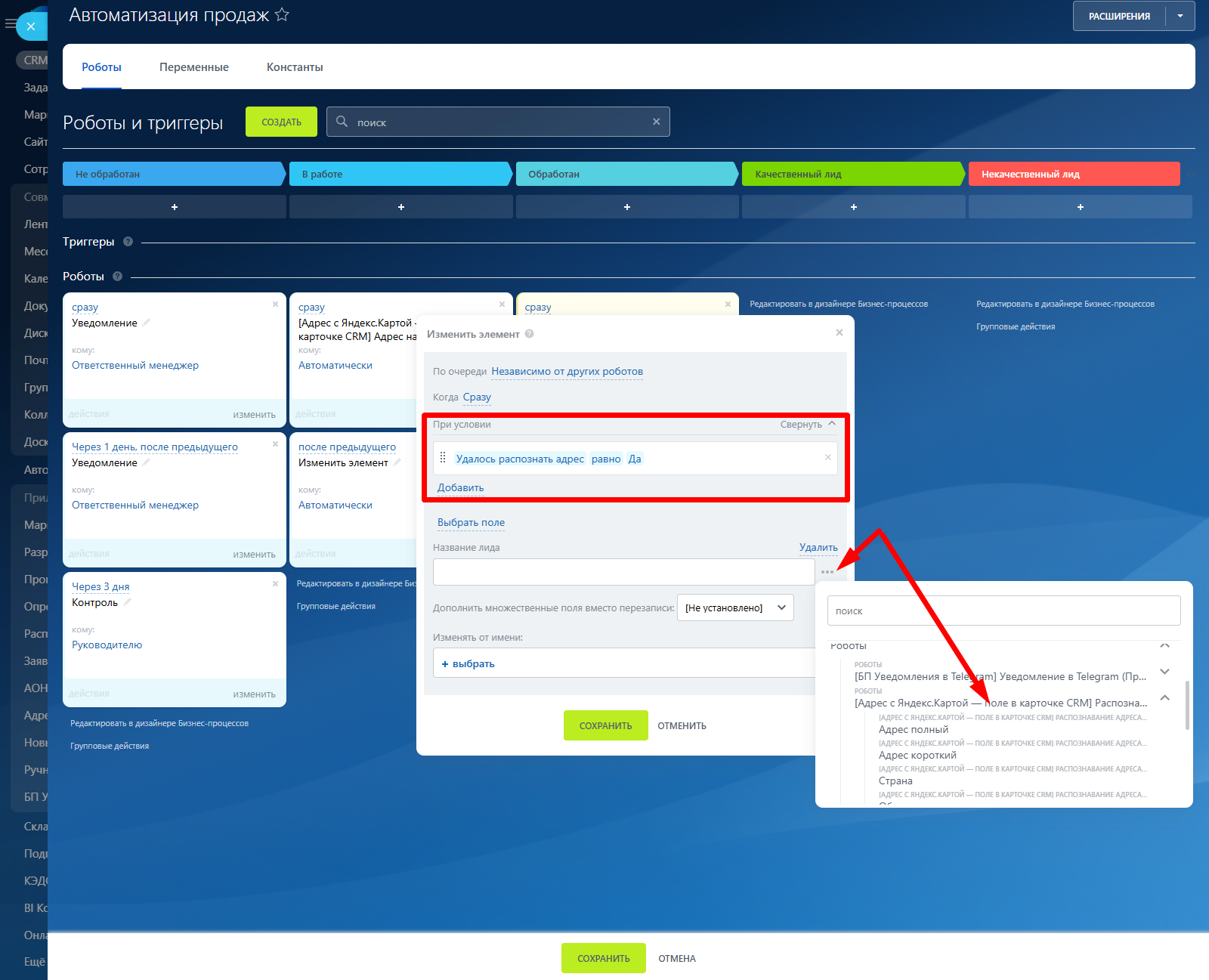
Код поля с картой для записи значения можно узнать в настройках CRM в разделе "Настройки форм и отчётов" -> "Пользовательские поля".
Перейдите в список полей лида, сделки или другой сущности, в которой создано поле с картой.
Откройте настройки этого поля.
Код поля будет виден в адресной строке браузера.
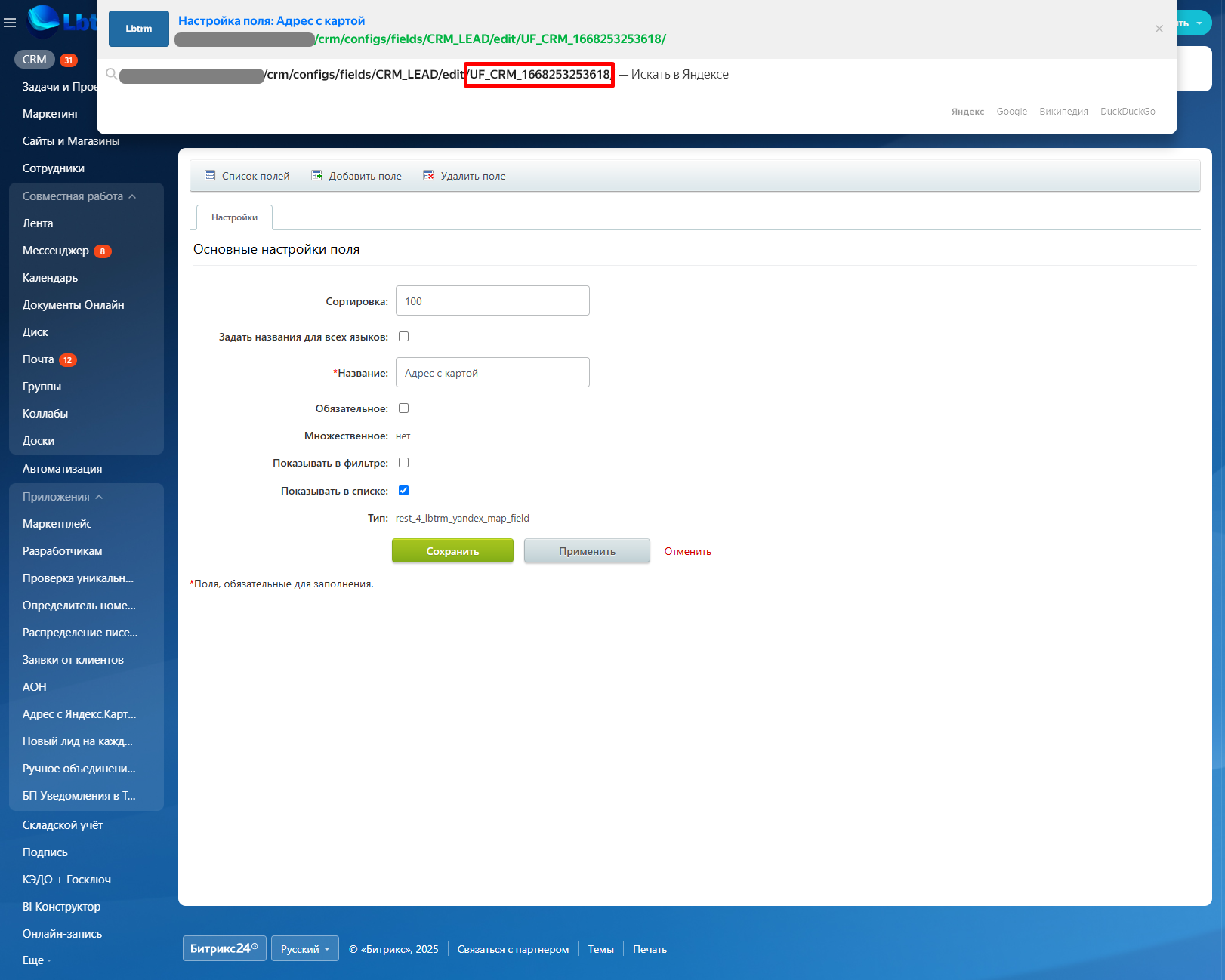
Получение данных из полей "Адрес с Яндекс.Картой".
Так же приложение добавляет на портал действие бизнес-процесса и робота для работы с данными, сохранёнными в поле адреса с картой.
В поле сохраняются данные в формате json. При необходимости вы можете получать данные из поля в формате json и обрабатывать их самостоятельно.
Действие бизнес-процесса и робот позволяют получить данные из поля адреса с картой в текстовом виде и использовать далее в автоматизации или бизнес-процесса.
Например, можно создать текстовые поля для сохранения в карточке CRM адреса, сокращённого адреса и координат.
Создать бизнес-процесс, который будет запускаться при создании или изменении элемента.
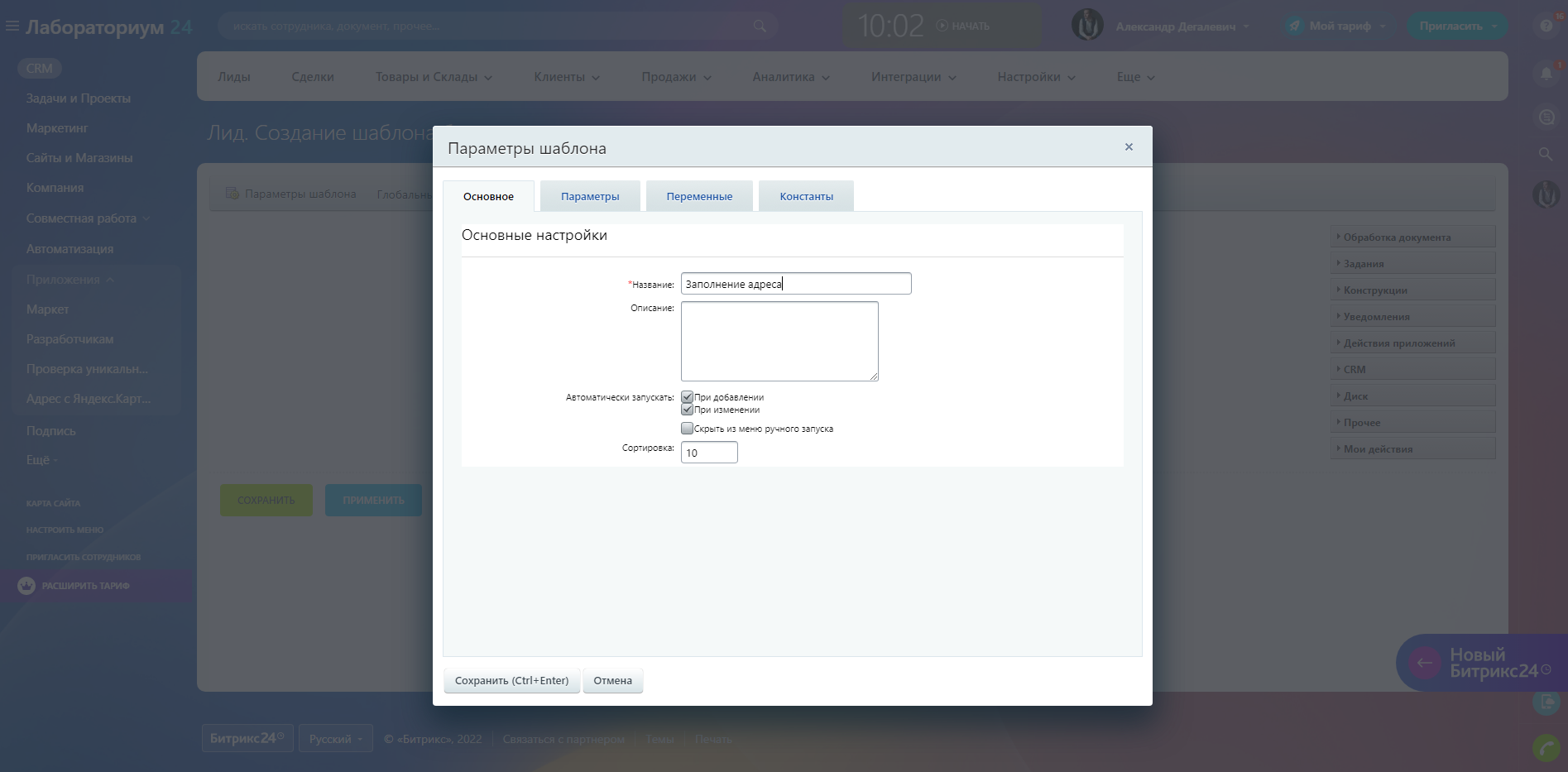
Добавить действие «Адрес с Яндекс картой».
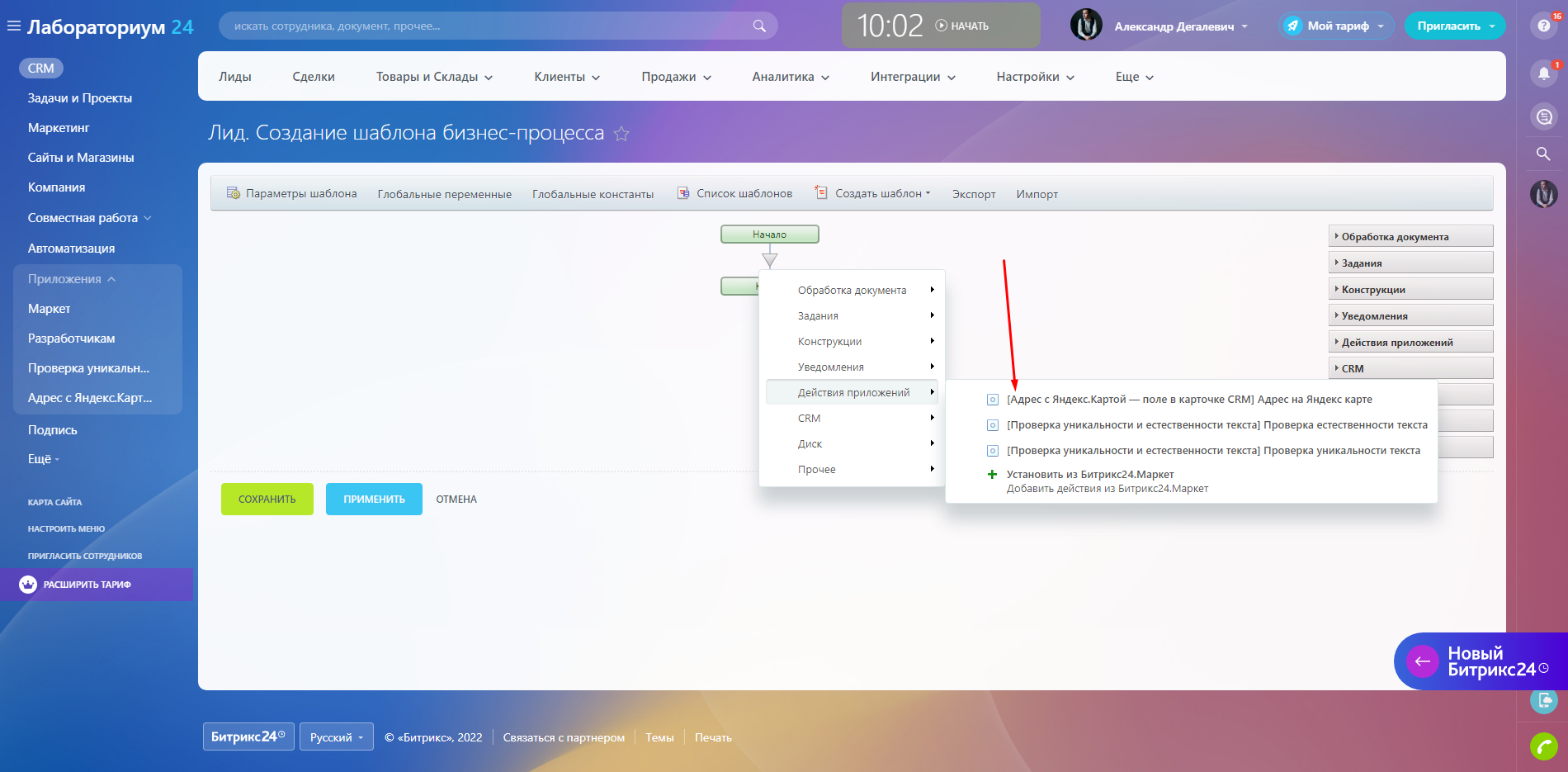
В настройках подставить данные из поля с адресом.
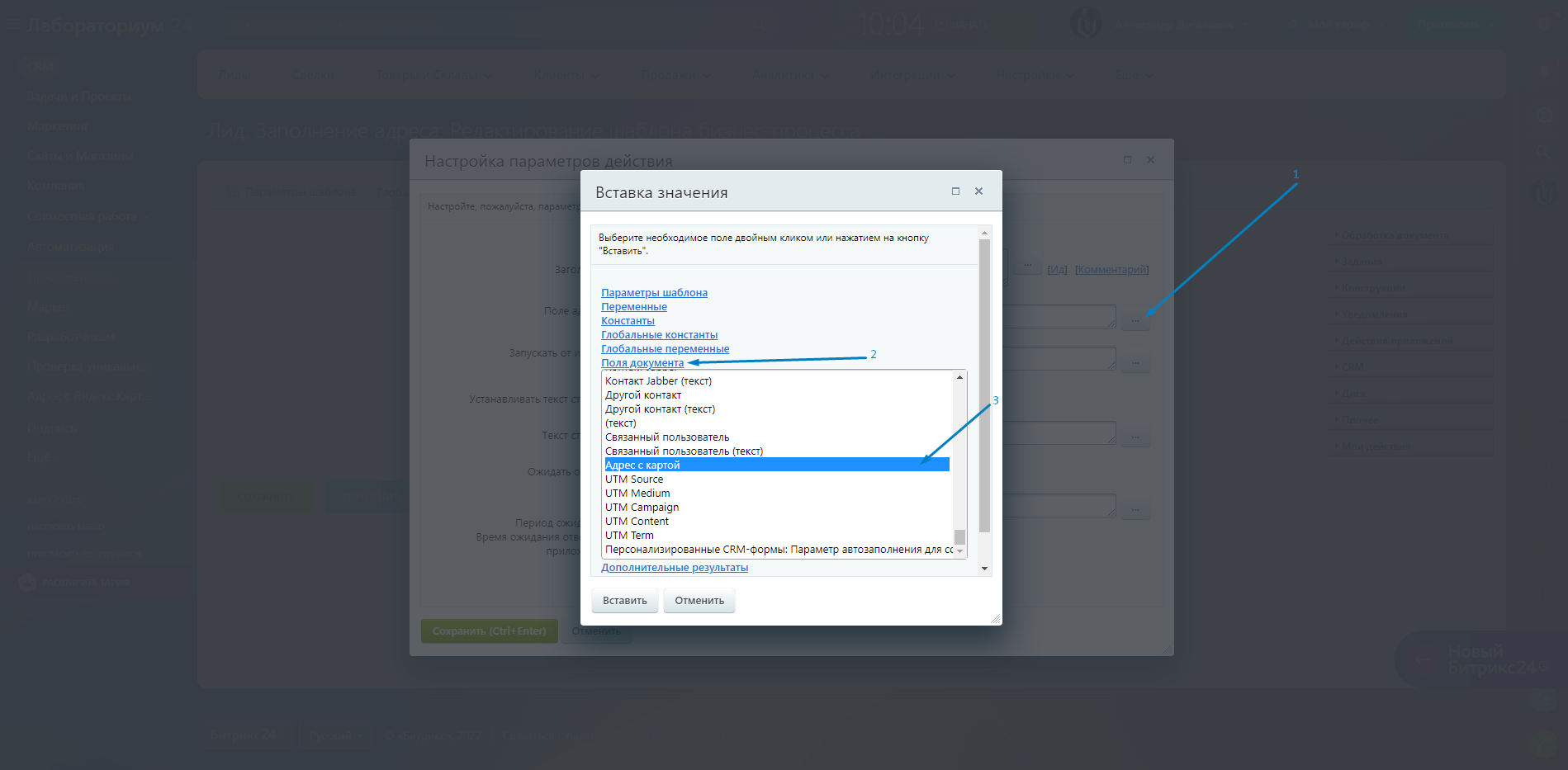
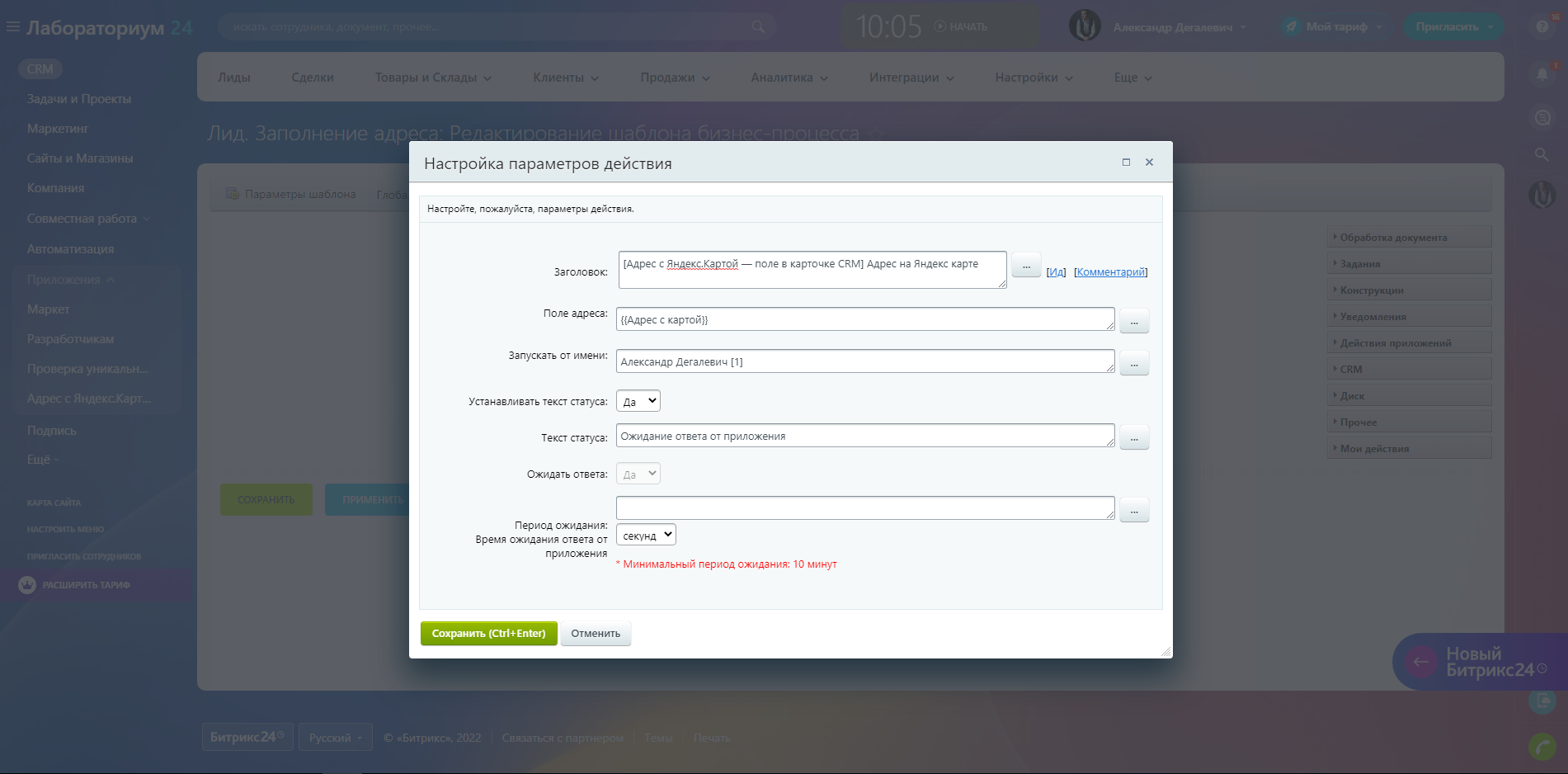
Добавить в бизнес-процесс действие «Изменение документа».
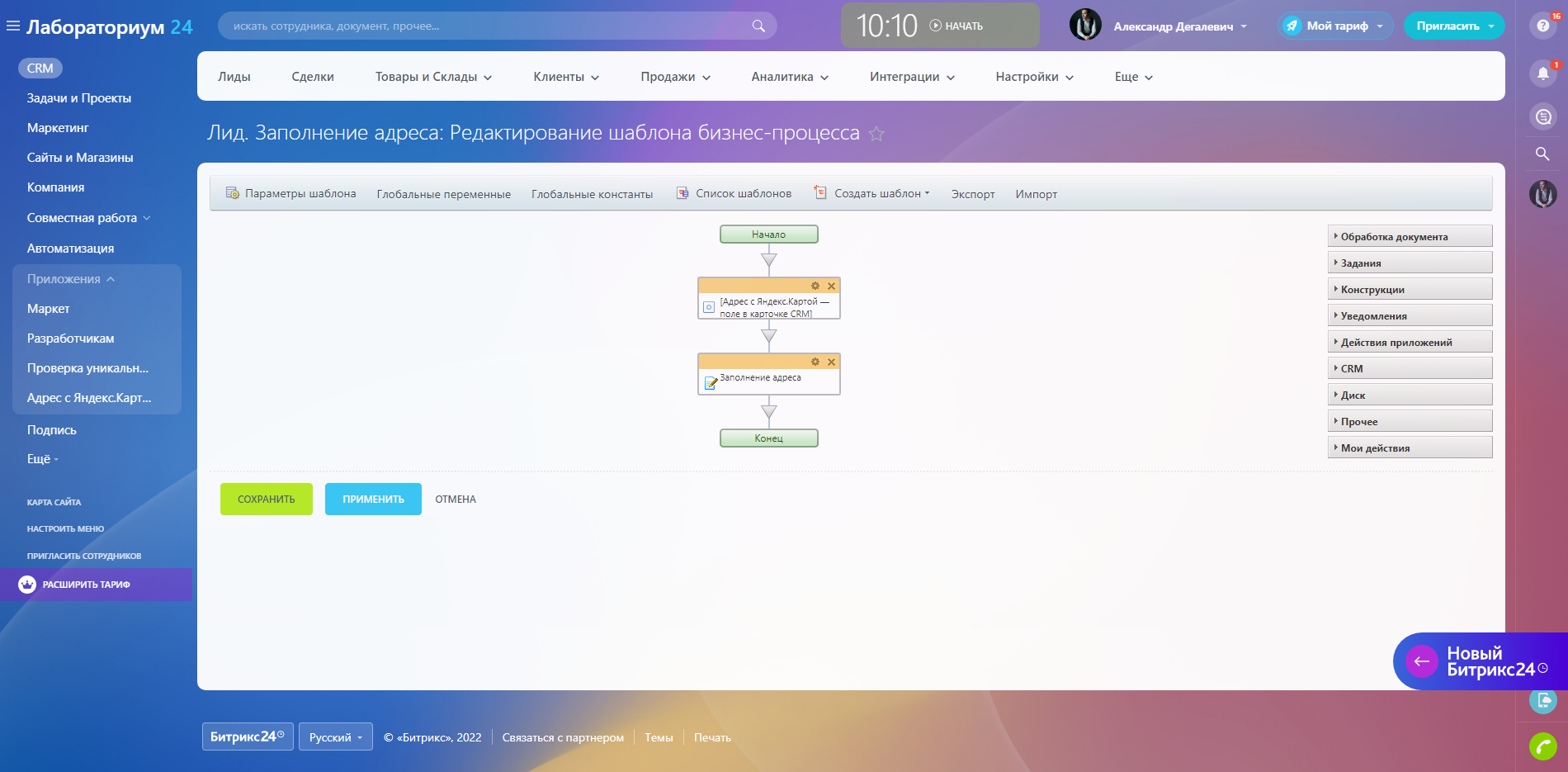
В настройках действия выбрать текстовые поля, в которые необходимо сохранить адрес и координаты.
Подставить в поля данные, полученные в предыдущем действии. Эти данные доступны в окне вставки значений в разделе «Дополнительные результаты».
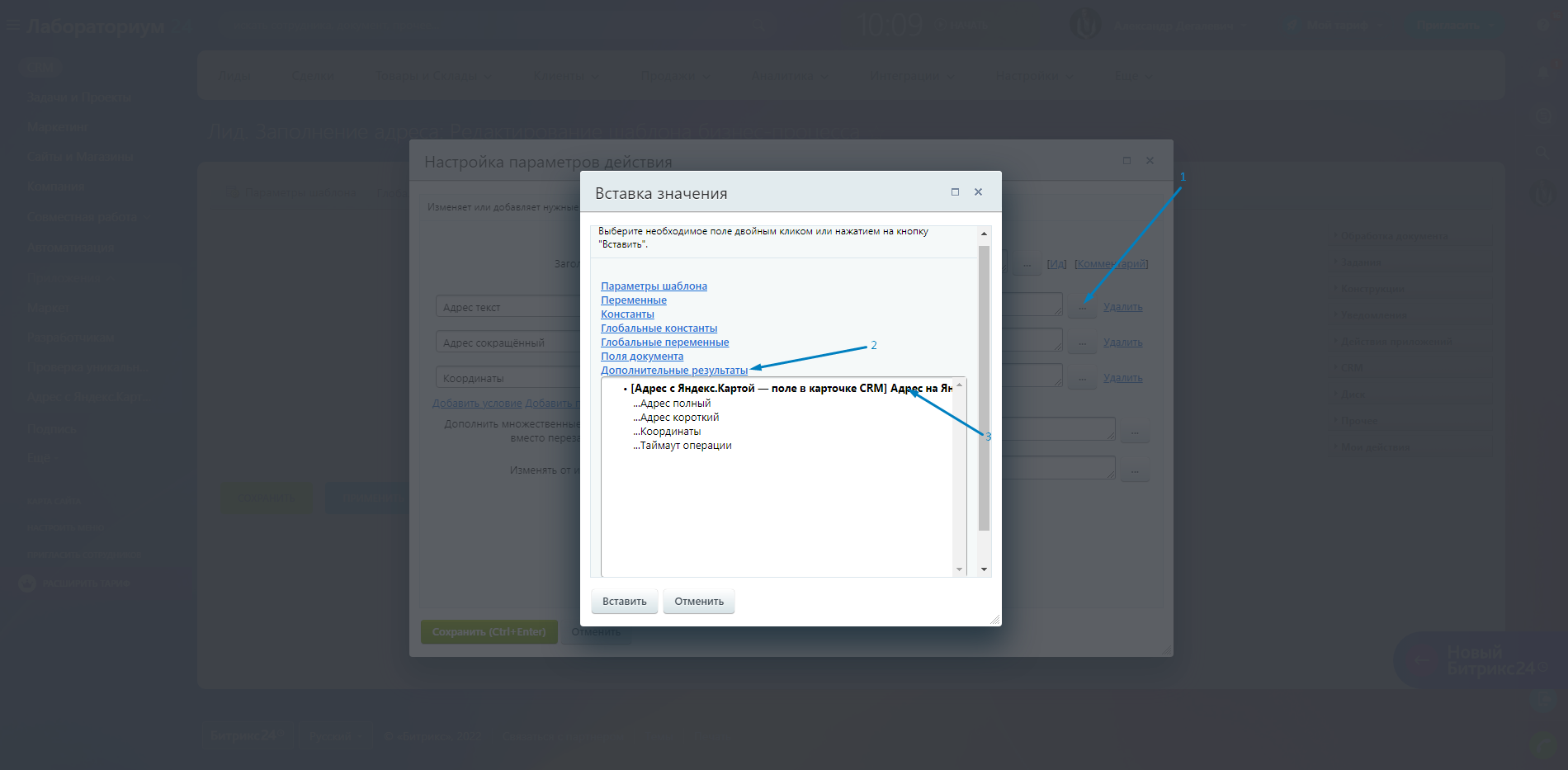
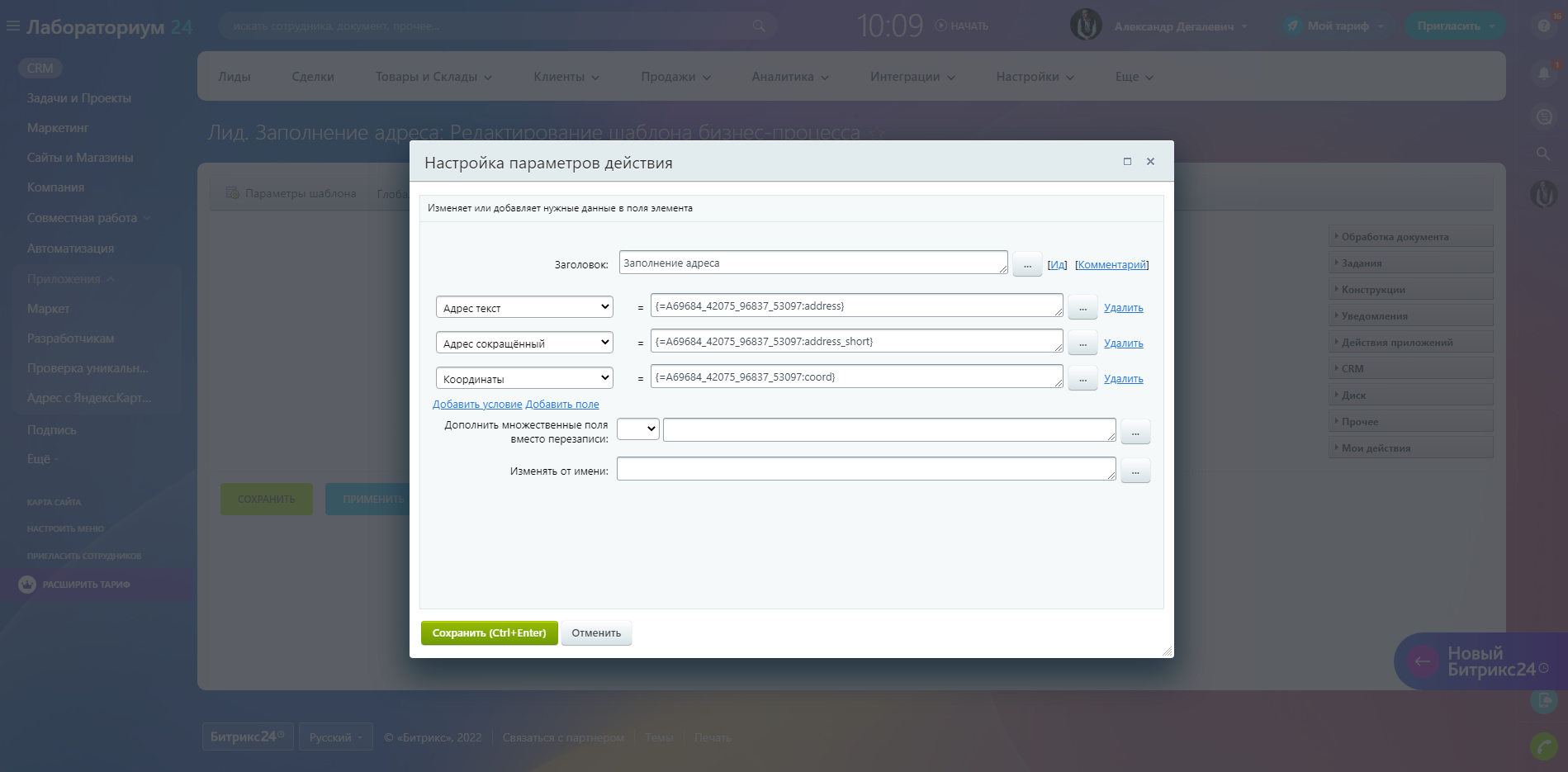
Вариант с роботом
Например, на первом этапе обработки лида мы заполняем поле адреса с Яндекс картой.
На второй этап можем добавить роботов, которые при переключении лида в соответствующий статус сохранят адрес и координаты в отдельные текстовые поля.
Добавим робота «Адрес с Яндекс картой»
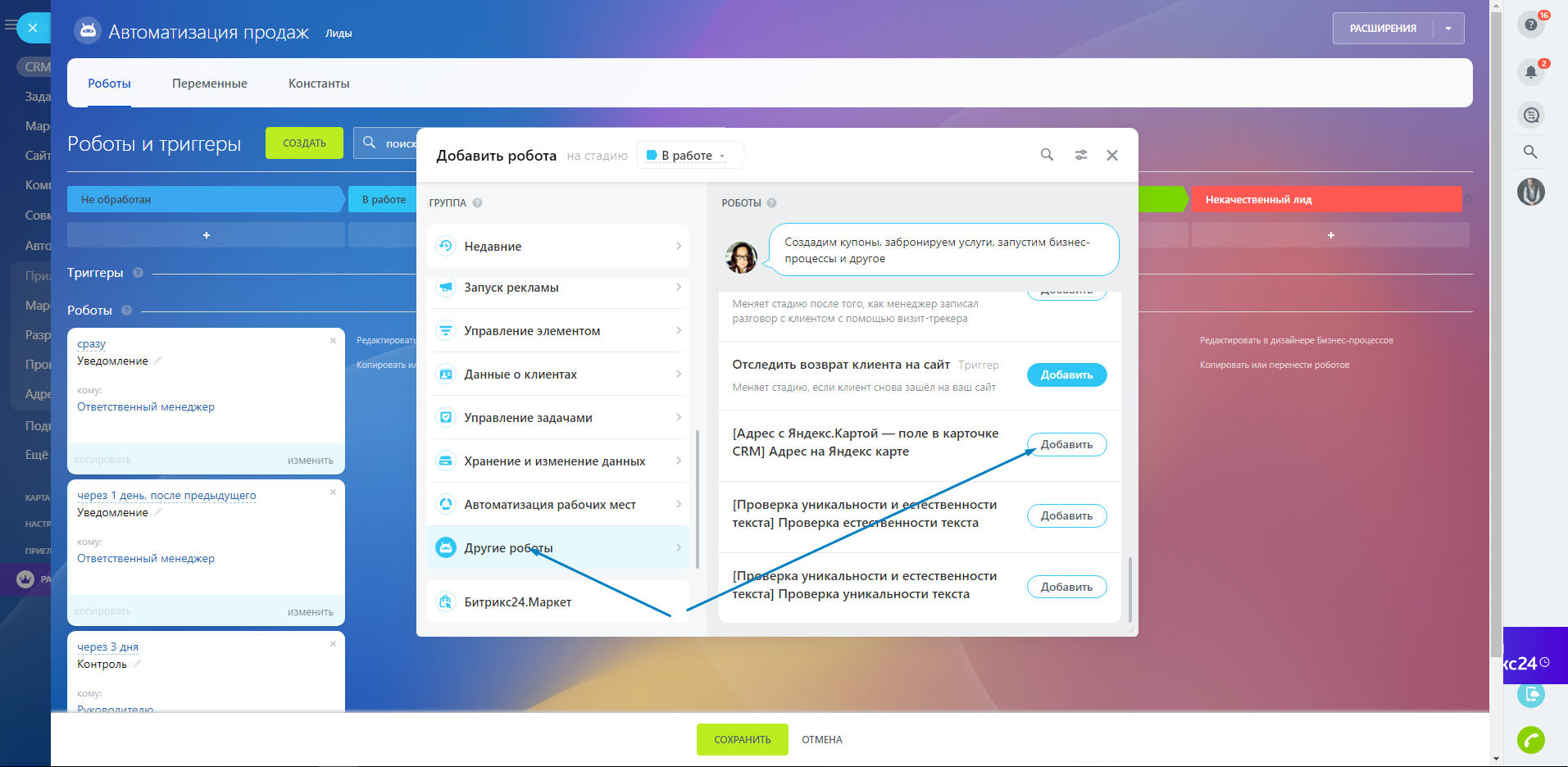
В настройках робота укажем поле адреса с Яндекс картой.
Обратите внимание, что при подстановке должно быть только наименование поля должно быть без « > printable».
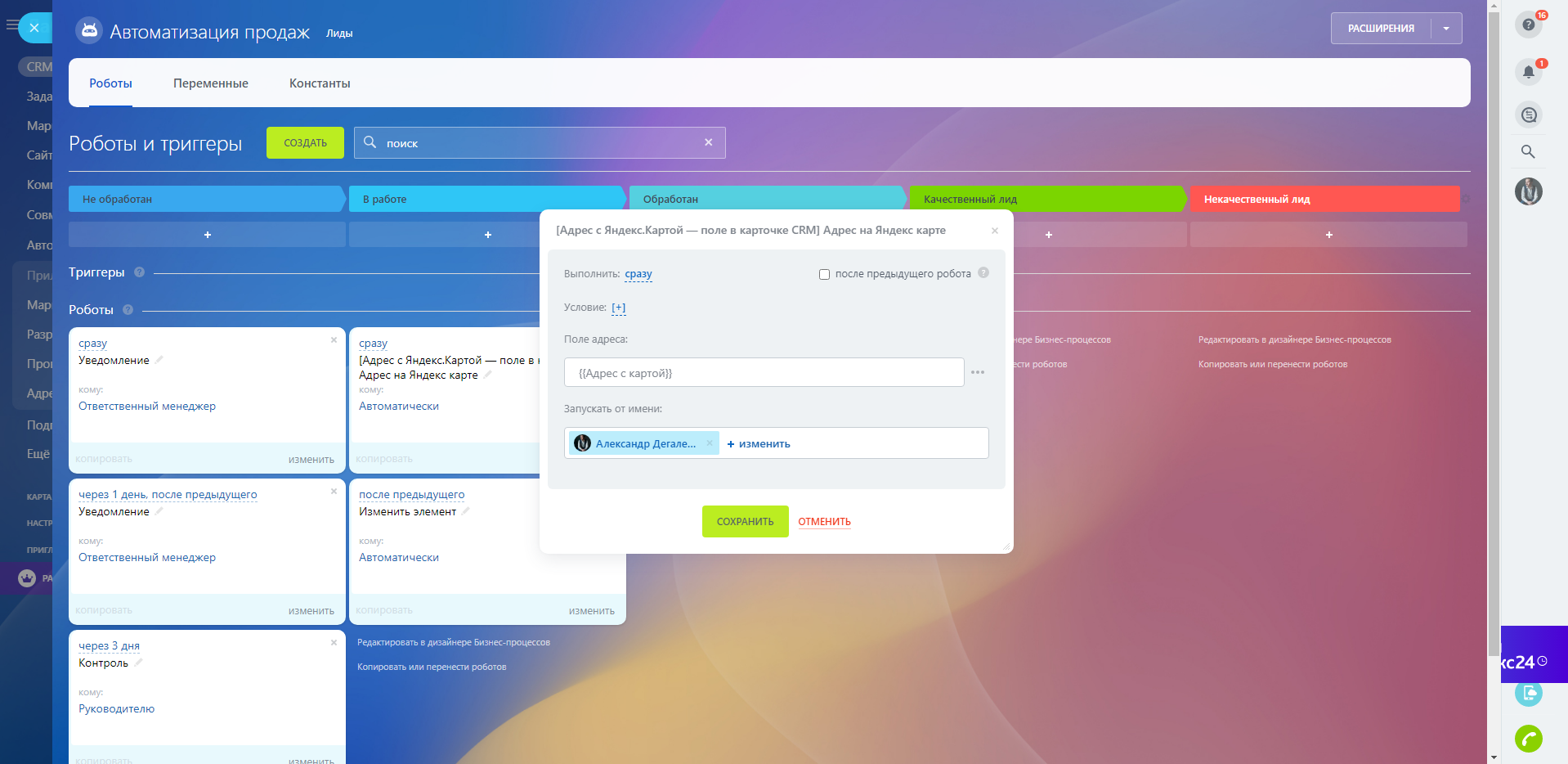
Добавим робота «Изменение документа»
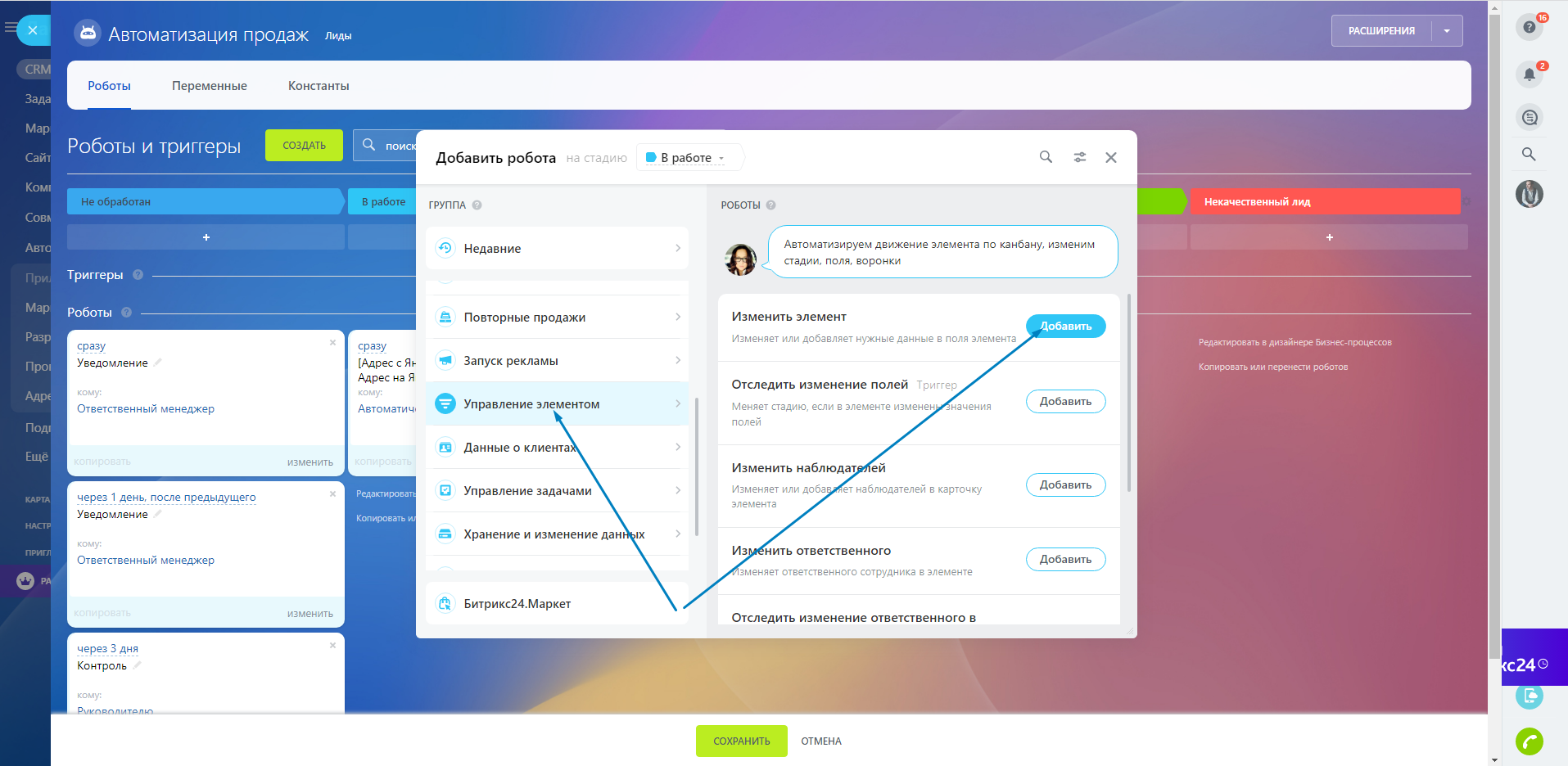
В настройках робота добавим поля, в которые нужно сохранить данные, и подставим данные их отработавшего робота «Адрес с Яндекс картой».
Обратите внимание, что необходимо в настройках робота «Изменение документа» обязательно отметить чекбокс «После предыдущего робота».
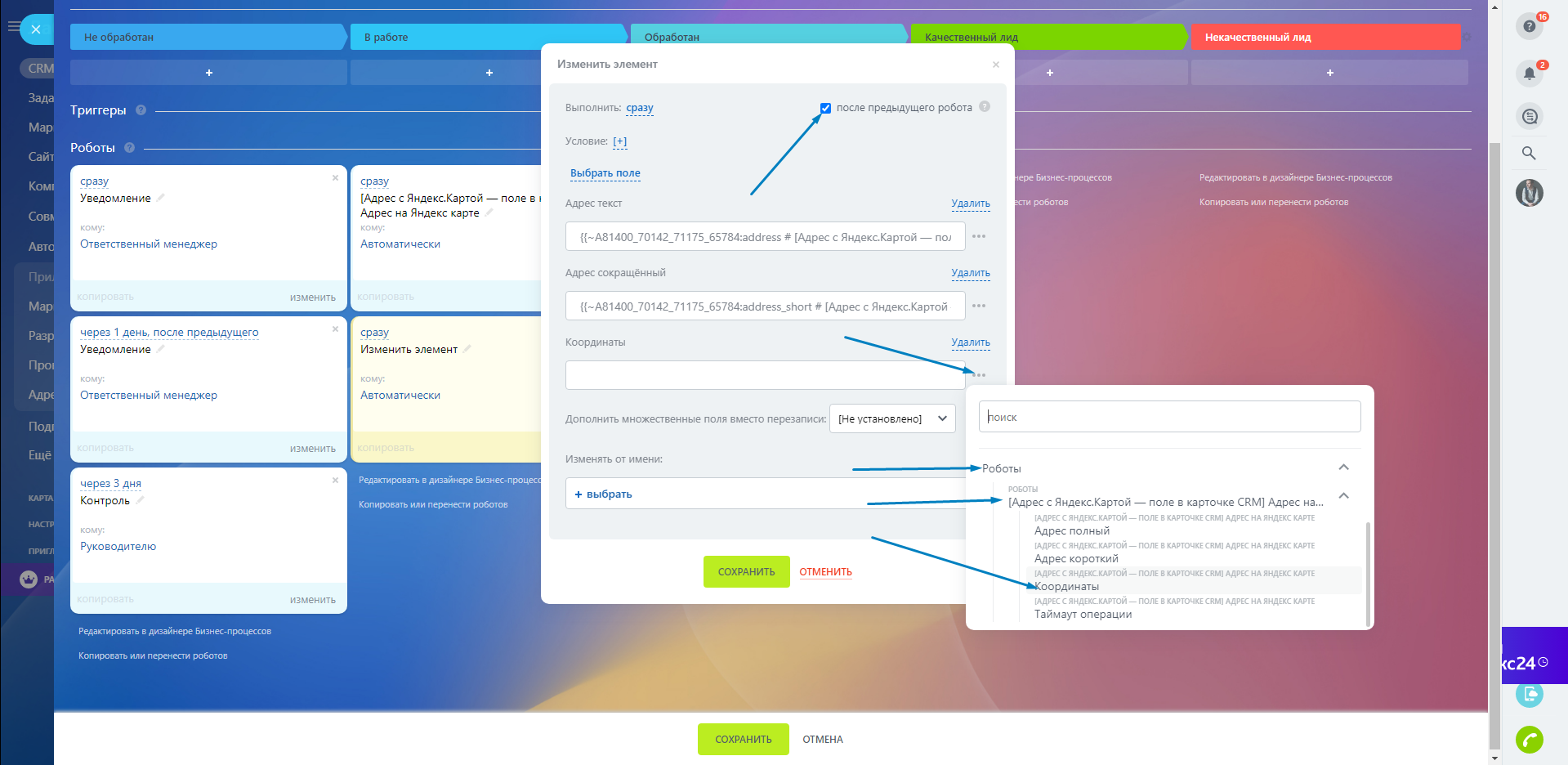
В результате работы бизнес-процесса или роботов в текстовые поля будут сохранены полный и короткий адреса и координаты.